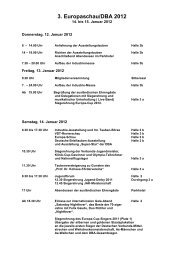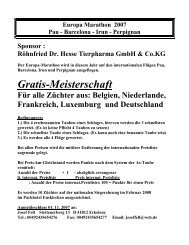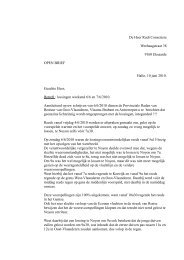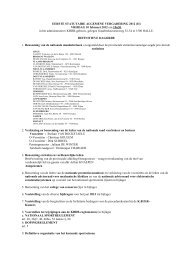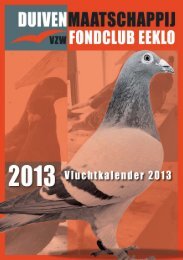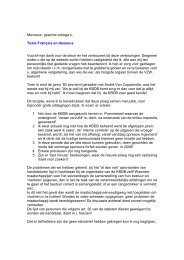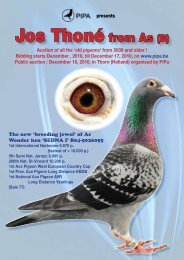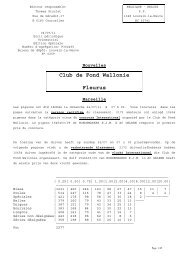BRICON BEDIENINGSAPPARAAT BRICON nv - PIPA
BRICON BEDIENINGSAPPARAAT BRICON nv - PIPA
BRICON BEDIENINGSAPPARAAT BRICON nv - PIPA
Create successful ePaper yourself
Turn your PDF publications into a flip-book with our unique Google optimized e-Paper software.
<strong>BRICON</strong> <strong>BEDIENINGSAPPARAAT</strong><br />
Belgisch Reisduiven Informatie en CONstateersysteem<br />
Handleiding <strong>BRICON</strong> 100/500/1000.<br />
BA-BSC/BE-NL/08<br />
<strong>BRICON</strong> <strong>nv</strong><br />
Hoge Heerweg,49<br />
9100 Sint-Niklaas<br />
België<br />
Tel: +32 (0)3/ 777 39 74<br />
Fax: +32 (0)3/ 778 07 35<br />
Website: www.bricon.be<br />
e-mail: bricon@bricon.be<br />
Contactpersoon: Ludo Wille: GSM 0475/ 25 30 21
Het <strong>BRICON</strong> <strong>BEDIENINGSAPPARAAT</strong>.<br />
handleiding: inhoud<br />
1. Inleiding. 4<br />
1.1. Elektronische constateersystemen, de basisprincipes. 4<br />
1.2. Wat is RFID? 4<br />
1.3. Welke zijn de voordelen van RFID? 4<br />
1.4. RFID en elektronisch constateren. 5<br />
2. Het <strong>BRICON</strong> gamma. 7<br />
2.1. Voordelen van het <strong>BRICON</strong> systeem. 7<br />
2.2. De vier types van bedieningsapparaten in het <strong>BRICON</strong> gamma. 7<br />
2.2.1. Little <strong>BRICON</strong> 100. 7<br />
2.2.2. Little <strong>BRICON</strong> 500. 7<br />
2.2.3. Little <strong>BRICON</strong> 1000 7<br />
2.2.4. Little <strong>BRICON</strong> DUO 8<br />
2.3. De drie types van antennes in het <strong>BRICON</strong> gamma. 8<br />
2.3.1. 2-veld antenne. 8<br />
2.3.2. 4-veld antenne. 8<br />
2.3.3. 6 veld antenne. 8<br />
3. Het systeem installeren. 9<br />
3.1. Programmeren van de antennes. 9<br />
3.2. Opstelling van het elektronisch constateersysteem. 10<br />
3.2.1. Schematische voorstelling. 11<br />
3.2.2. Welke voeding gebruiken? 12<br />
3.2.2.1. De twee types van voedingen. 12<br />
3.2.2.2. Verbruik berekenen. 12<br />
3.2.2.3. Aantal te plaatsen adapterkabels berekenen. 13<br />
3.2.3. Inbouw van de antennes. 13<br />
3.3. Testen van de antennes. 15<br />
3.4. Koppelen van de chipringen aan de officiële ringen. 16<br />
4. Inkorven. 18<br />
4.1. Bekijken van de ingekorfde vluchten. 18<br />
4.2. Ongewiste vluchten waarbij afslaan gebeurde en die<br />
zich nog de BA bevinden. 19<br />
4.3. Getekende ingeven met antenne. 20<br />
4.4. Getekende ingeven zonder antenne. 22<br />
4.5. Bekijken van de getekenden. 24<br />
4.6. Wissen van getekenden. 25<br />
4.7. Afdrukken van lijst met getekenden. 26<br />
5. Gegevens verwerken. 27<br />
5.1. Gegevens in de BA bekijken. 27<br />
5.2. Gegevens uit de BA wissen. 28<br />
5.3. Gegevens uit de BA laten afdrukken. 29<br />
2
3<br />
5.3.1. De overzichtslijst in detail. 31<br />
5.3.2. De constatatielijst (training) in detail. 32<br />
5.3.3. De constatatielijst (vlucht) in detail. 33<br />
5.3.4. De koppellijst in detail. 34<br />
5.3.5. De vluchtkalender in detail. 35<br />
5.3.6. De getekendelijst in detail. 36<br />
5.4. Koppeltabel bekijken. 37<br />
5.5. Lokalen toevoegen in de BA. 38<br />
5.6. Lokalen bekijken die zich in de BA bevinden. 39<br />
5.7. Lokalen uit de BA wissen. 40<br />
5.8. Toevoegen van vluchten in de BA. 41<br />
5.9. Vluchten bekijken die zich in de BA bevinden. 42<br />
5.10. Vluchten wissen uit de BA. 43<br />
6. Instellingen van de BA. 45<br />
6.1. Aantal afdrukken instellen. 45<br />
6.2. Aantal lijnen van de print-out instellen. 46<br />
6.3. De klok van de BA instellen. 47<br />
6.4. Paswoord veranderen. 49<br />
6.5. Instellen van de taal. 50<br />
6.6. PC-verbinding maken. 51<br />
7. Constateren. 52<br />
7.1. Constateren bij een wedstrijd. 52<br />
7.1.1.Extra functies tijdens het constateren. 52<br />
7.2. Constateren met een <strong>BRICON</strong> DUO. 53<br />
7.2.1.Een <strong>BRICON</strong> DUO aansluiten tijdens het constateren. 53<br />
7.3. Constateren bij een trainingsvlucht. 54<br />
8. Technische fiche. 55
Het <strong>BRICON</strong>-<strong>BEDIENINGSAPPARAAT</strong> (klok).<br />
Elektronisch constateren op het hok.<br />
1. Inleiding.<br />
1.1. Elektronische constateersystemen, de basisprincipes.<br />
Het basisprincipe van een elektronisch constateersysteem is het<br />
identificeren van een duif op afstand of identificatie zonder direct contact.<br />
RFID (Radio Frequency Identification) is één van de technieken die men<br />
hiervoor kan aanwenden. Deze technologie kent opgang sinds de jaren ‘80<br />
en wordt reeds veelvuldig gebruikt. Elektronische constateersystemen voor<br />
duiven gebruiken RFID.<br />
1.2. Wat is RFID?<br />
RFID-systemen bestaan uit drie componenten: een antenne, een decoder<br />
en een transponder.<br />
De antenne zendt radiosignalen uit die de transponder activeren en<br />
hierdoor de gegevens in de transponder kan lezen en eventueel<br />
beschrijven. De antenne is het koppelstuk tussen de transponder en de<br />
decoder. Het contact tussen de antenne en de transponder is draadloos en<br />
bestaat uit radiogolven. De transponder bevat de identificatiegegevens, de<br />
decoder interpreteert deze gegevens en stuurt de antenne.<br />
Een transponder bestaat uit de volgende componenten:<br />
- een spoel die als antenne gebruikt wordt,<br />
- een chip (IC) die een radiozender/-ontvanger en een computer met<br />
geheugen bevat.<br />
Een transponder kan enkel werken indien deze met stroom gevoed wordt.<br />
Afhankelijk van de wijze waarop het geheel van stroom voorzien wordt,<br />
spreekt men van:<br />
- een actieve transponder of<br />
- een passieve transponder.<br />
In een actieve ID-transponder is er naast de antennespoel en chip nog een<br />
batterij ingebouwd die het geheel van stroom voorziet. Door de<br />
ingebouwde stroombron worden de prestaties van deze transponder<br />
krachtiger waardoor deze over grotere afstand te lezen en/ of te<br />
beschrijven is.<br />
Passieve ID-transponders bevatten geen inwendige stroombron, zij worden<br />
van energie voorzien door de antenne. Het voordeel van deze<br />
transponders zit vooral in hun kleinere afmetingen, hun kleinere<br />
productiekost en hun schier onbegrensde levensduur. Door de afwezigheid<br />
van een stroombron is hun uitgezonden signaal zo zwak dat ze slechts op<br />
beperkte afstanden te lezen zijn.<br />
1.3. Welke zijn de voordelen van RFID?<br />
De belangrijkste voordelen van een RFID-systeem zijn terug te brengen tot<br />
de mogelijkheid de identificatie automatisch te laten verlopen zonder<br />
4
5<br />
tussenkomst van pen en papier. Het kan in praktisch alle omstandigheden<br />
aangewend worden.<br />
- RFID is aangewezen in stoffige, vuile, vettige, natte en zelfs zeer<br />
agressieve omgevingen.<br />
- RFID-transponders en -lezers hebben geen bewegende onderdelen,<br />
waardoor de systemen zeer onderhoudsvriendelijk zijn en een lange<br />
levensduur hebben.<br />
- RFID kan identificeren zonder fysiek contact.<br />
- RFID is zeer snel, de verbinding loopt in de grootteorde van enkele<br />
honderdsten van seconden.<br />
- RFID blijft werkzaam in erg extreme omstandigheden.<br />
1.4. RFID en elektronisch constateren.<br />
Een elektronisch constateersysteem is eigenlijk een RFID-systeem dat uit<br />
vier componenten bestaat:<br />
- een transponder of chipring,<br />
- een deel in de maatschappij (universele inkorvingsantenne, uIA of<br />
CLUBMASTER),<br />
- een deel bij de liefhebber (hokantenne),<br />
- en een deel waarin de gegevens opgeslagen worden.<br />
Het deel waarin de gegevens opgeslagen zitten, wordt voor de<br />
ee<strong>nv</strong>ormigheid in dit document “terminal” of bedienapparaat (BA)<br />
genoemd.<br />
De CLUBMASTER is vast aanwezig in de maatschappij, de hokantenne<br />
bevindt zich op het hok van de liefhebber. De BA is het mobiele gedeelte<br />
dat aanwezig moet zijn in de maatschappij bij een inkorving of op het hok<br />
tijdens het bestatigen.<br />
Door het creëren van een standaard wordt een compatibiliteit beoogd voor<br />
de verbinding tussen de apparatuur in de maatschappij en de terminal. De<br />
verbinding tussen de terminal en de gebruikte hokantenne hoeft niet<br />
compatibel te zijn vermits de liefhebber thuis in principe slechts materiaal<br />
van één enkele fabrikant gebruikt. De Belgische standaard is<br />
o<strong>nv</strong>ergelijkbaar met de standaard die men elders hanteert. De grote<br />
diversiteit in wedvluchten die België kent is uniek op wereldvlak. In onze<br />
beide buurlanden is een duivenliefhebber bv. gebonden aan één enkele<br />
club en bestaat de mogelijkheid om buiten deze club nog ergens anders in<br />
te korven gewoonweg niet.<br />
De individuele vrijheid van de liefhebber, voor zover het de keuze van zijn<br />
elektronisch systeem betreft, is aldaar dus vrij beperkt. Hij kan alleen<br />
kiezen voor het systeem dat zijn club installeert, ofwel kan hij kiezen om<br />
niet elektronisch te constateren. Het zijn de clubverantwoordelijken die<br />
bepalen welk systeem men gebruikt.<br />
In België daarentegen kan iedere liefhebber in (vier, vijf of meer …)<br />
verschillende lokalen inkorven en meespelen op verschillende vluchten.
6<br />
Iedere melker heeft daarbij de keuze uit een grote diversiteit aan vluchten,<br />
waarschijnlijk de reden waarom de Belgische duif zo gegeerd is. Nergens<br />
anders vliegen de duiven zodanig veel als in België, nergens anders is de<br />
selectie zo streng.<br />
Ter vrijwaring van deze unieke Belgische speelwijze werd het elektronisch<br />
constateren aangepast en niet omgekeerd.<br />
Meerdere constateersystemen worden in het buitenland op de markt<br />
aangeboden. Deze systemen zijn in principe onderling niet compatibel.<br />
Gezien de typische speelwijze in België, met inkorvingen in verschillende<br />
lokalen en voor verschillende vluchten, dringt een vergaande compatibiliteit<br />
zich op.<br />
Anders loopt men het risico dat:<br />
- ofwel de melker zoveel verschillende constateersystemen moet aankopen<br />
als er verschillende systemen zijn in de lokalen waar hij speelt …<br />
- ofwel elke maatschappij zoveel verschillende constateersystemen moet<br />
aankopen als er verschillende systemen zijn tussen hun liefhebbers.<br />
M.a.w., het zou kunnen voorkomen dat er in een lokaal vier inkorvingstafels<br />
per vlucht nodig zijn met elk een apart systeem omdat er tussen hun<br />
liefhebbers vier verschillende constateersystemen bestaan.<br />
Geen van beide situaties was uiteraard toelaatbaar, zowel in het belang<br />
van de liefhebber als dat van de club. Daartoe heeft de K.B.D.B. een<br />
standaard opgemaakt waaraan alle elektronische systemen moeten<br />
voldoen alvorens ze voor de Belgische markt gehomologeerd kunnen<br />
worden.<br />
Deze standaard garandeert een volledige werkingscompatibiliteit tussen de<br />
verschillende constateersystemen onderling en bevat de specifieke en<br />
gedetailleerde beschrijving van ondermeer :<br />
- de veiligheidsvoorschriften,<br />
- de gegevensstructuur,<br />
- de transponder (chipring),<br />
- de aard van de hardwareverbindingen,<br />
- het formaat van de datatransmissie in de club,<br />
- de antifraudegarantie,<br />
- de homologatie.<br />
Met de CLUBMASTER kan men inkorven zonder enige bewerking te<br />
moeten uitvoeren op het toestel van de liefhebber, elke liefhebber wordt<br />
gelijk behandeld, de medewerkers in de club moeten enkel op de hoogte<br />
zijn van de werking van hun CLUBMASTER om elke liefhebber met een<br />
gehomologeerd apparaat te helpen.
2. Het <strong>BRICON</strong> gamma.<br />
2.1. Voordelen van het <strong>BRICON</strong> systeem.<br />
- <strong>BRICON</strong> is volledig Belgisch: programmatie, fabricage, assemblage en<br />
hightech kennis vanuit de bakermat van de duivensport.<br />
- <strong>BRICON</strong> heeft snelle en betrouwbare antennes.<br />
- de <strong>BRICON</strong> antennes zijn volledig waterdicht en vorstvrij.<br />
- de <strong>BRICON</strong> antennes hebben geen bovenbouw nodig!<br />
- de <strong>BRICON</strong> antennes moeten nooit bijgesteld worden.<br />
- de <strong>BRICON</strong> antennes kunnen dankzij hun geringe dikte (2 cm !!)<br />
probleemloos onder de valplank gemonteerd worden.<br />
- <strong>BRICON</strong> geeft 3 jaar garantie op zijn antennes.<br />
- de <strong>BRICON</strong> antennes kunnen alle geregistreerde ringen lezen.<br />
- <strong>BRICON</strong> is duidelijk en gebruiksvriendelijk, alles wijst zichzelf aan. Een<br />
installatie op het hok gebeurt in enkele minuten.<br />
- <strong>BRICON</strong> heeft een eigen CLUBMASTER die door de maatschappijen<br />
voordelig kan gehuurd worden.<br />
- Het elektronisch constateersysteem van <strong>BRICON</strong> biedt onbeperkte<br />
mogelijkheden. Het <strong>BRICON</strong> gamma is zeer uitgebreid, elke liefhebber kan<br />
zijn systeem uitbouwen met de noden en voorzieningen die hij wenst.<br />
- <strong>BRICON</strong> heeft de laagste prijzen.<br />
Deze handleiding geeft een omschrijving van alle mogelijkheden van de<br />
verschillende bedieningsapparaten (BA) en van de montage van het<br />
systeem. Lees de handleiding dan ook vooraf.<br />
2.2.De vier types van bedieningsapparaten in het <strong>BRICON</strong> gamma.<br />
Bij <strong>BRICON</strong> heeft u de keuze uit 4 klokken. Deze zijn volledig automatisch,<br />
aansluiten is voldoende. Alle klokken kunnen eveneens gewone<br />
trainingsvluchten registreren. De <strong>BRICON</strong> klokken zijn tevens zeer<br />
ee<strong>nv</strong>oudig te bedienen, er zijn geen verkeerde handelingen mogelijk tijdens<br />
het constateren.<br />
2.2.1. Little <strong>BRICON</strong> 100.<br />
Bedieningsapparaat voor 100 duiven.<br />
Keuze uit 1-of 2-veldantennes (niet mengbaar).<br />
Maximum 4 antennes aansluitbaar.<br />
2.2.2..Little Little <strong>BRICON</strong> 500.<br />
Bedieningsapparaat voor 500 duiven.<br />
Keuze uit 2-, 4- of 6-veldantennes (mengbaar).<br />
Maximum 8 antennes aansluitbaar.<br />
2.2.3. Little <strong>BRICON</strong> 1000.<br />
Bedieningsapparaat voor 1000 duiven.<br />
Keuze uit 2, 4 of 6 veldantennes (mengbaar).<br />
Maximum 16 antennes aansluitbaar.<br />
7
Eigen printeraansluiting, afdrukken van 7 verschillende lijsten.<br />
Aansluiting modem/fax om aan te melden.<br />
2.2.4. Little <strong>BRICON</strong> DUO.<br />
alternatief voor het doorklokken.(goedgekeurd voor België.)<br />
Little <strong>BRICON</strong> 100/500/1000/DUO<br />
2.3. De drie types van antennes in het <strong>BRICON</strong> gamma.<br />
2.3.1. 2-veld antenne.<br />
28 x 25 cm.<br />
Registreert over gans het<br />
oppervlak!<br />
2.3.2. 4-veld antenne.<br />
50 x 25 cm.<br />
Registreert over gans het<br />
oppervlak!<br />
2.3.2. 6 veld antenne.<br />
75 x 25 cm.<br />
Registreert over gans het<br />
oppervlak!<br />
2 veld, 4 veld, 6 veld antenne.<br />
8
3. Het systeem installeren.<br />
Voordat er kan geconstateerd worden, moeten er verschillende stappen<br />
doorlopen worden.<br />
Vooreerst moeten de antenne(s) geprogrammeerd worden. Daarna moet<br />
de opstelling op een correcte manier gemaakt worden. Eens de opstelling<br />
gemaakt, moeten de antennes getest worden. Als laatste stap moeten de<br />
elektronische chipringen gekoppeld worden aan de officiële ringen. Elke<br />
stap staat beschreven in een apart hoofdstuk.<br />
Indien men een andere taalinstelling wenst, kan men deze instellen (zie<br />
Instellen van de taal.).<br />
3.1. Programmeren van de antennes.<br />
Voordat men met het <strong>BRICON</strong> elektronisch constateersysteem kan<br />
werken, moeten de antennes geprogrammeerd worden. Dit doen we<br />
voordat we het systeem gaan installeren.<br />
Doe volgende stappen:<br />
Verbind de voeding met het Bedieningsapparaat (BA).<br />
Functie: Hier worden de antennes geprogrammeerd, dit is noodzakelijk bij<br />
de eerste ingebruikname van het systeem. Er wordt een nummering aan de<br />
antennes gegeven.<br />
- Little 1000 -<br />
>Constateren<br />
Hiernaast staat het opstartmenu afgebeeld.<br />
Menu<br />
Tijd : 16:14:16<br />
- Little 1000 -<br />
Constateren<br />
>Menu<br />
Tijd : 16:14:19<br />
- MENU (5) -<br />
1. Wedstrijd<br />
2. Geg.bewerken<br />
>3. Opties<br />
4. Instellingen<br />
5. PC-Verb.<br />
Door op de “↓” toets te drukken op het<br />
toetsenbord van de BA kan “Menu” geselecteerd<br />
worden.<br />
Druk op .<br />
In een volgend scherm komen 5 submenu’s<br />
tevoorschijn. (het cijfer tussen de haakjes geeft<br />
het aantal submenu’s). We zien slechts 3<br />
submenu’s. Door op de “↓” toets te drukken, of<br />
door het cijfer voor het submenu op het<br />
toetsenbord van het BA in te geven, kan een<br />
submenu geselecteerd worden. Selecteer<br />
“Opties” .<br />
9
- OPTIES (3) -<br />
1. Koppelingen<br />
>2. Anten Prog.<br />
3. Anten Test<br />
Ant. nummeren<br />
Ant. losmaken<br />
<br />
Gelieve antenne<br />
01 aan te sluiten<br />
Stoppen<br />
Volgende<br />
Versie : 1.02<br />
Druk op <br />
Antenne 01 is<br />
genummerd<br />
Stoppen<br />
Volgende<br />
Selecteer “Antennes Prog.”.<br />
Druk op .<br />
Maak de antenne(s) los.<br />
Druk op .<br />
Sluit de antenne aan die genummerd moet<br />
worden. Let op: de antennes moeten elk apart<br />
worden geprogrammeerd. Druk op .<br />
De antenneversie wordt weergegeven.<br />
Druk op .<br />
De antenne is genummerd. Alle antennes dienen<br />
op deze manier genummerd te worden.<br />
Druk op om een volgende antenne te<br />
nummeren. Druk op om het nummeren te<br />
stoppen.<br />
3.2. Opstelling van het elektronisch constateersysteem.<br />
De antenne(s) worden serieel verbonden in een netwerk met kabels<br />
(RS485). Standaard heeft elke antenne 4 meter kabel. Indien dit niet<br />
voldoende blijkt, kunnen er verlengkabels tussen geplaatst worden. Ook de<br />
BA (klok) wordt op deze manier tussen de antennes geplaatst. De<br />
maximumlengte van het geheel is 100 meter. Tussen de eerste en de<br />
tweede antenne wordt een adapterkabeltje geplaatst. Na de laatste<br />
antenne moet de eindstekker geplaatst worden (enkel bij meer dan 4<br />
antennes).<br />
10
3.2.1. Schematische voorstelling.<br />
Voorstelling van een ee<strong>nv</strong>oudige opstelling.<br />
c. d.<br />
6<br />
1.<br />
2.<br />
5<br />
b.<br />
Bedieningsapparaat (BA) - Klok.<br />
Antenne.<br />
Adapterkabel.<br />
Eindstekker.<br />
Noodstroomapparaat.(optioneel)<br />
Voeding 1500 mA.<br />
3.<br />
4.<br />
5.<br />
6.<br />
4<br />
e. e.<br />
e.<br />
3<br />
e.<br />
a.<br />
f.<br />
e.<br />
1<br />
2 2 2 2 2<br />
a. b. c. d. e.<br />
f.<br />
Sluit de eindstekker<br />
aan op de laatste<br />
antenne. Draai de<br />
schroeven handvast.<br />
Maak connectie<br />
tussen de kabels.<br />
Draai de schroeven<br />
handvast.<br />
Sluit de voedingskabel<br />
aan op de<br />
‘input’ van het nood-<br />
stroom apparaat.<br />
Sluit de voedingskabels<br />
aan op de<br />
‘output’s‘ van het<br />
noodstroom<br />
apparaat.<br />
Sluit een adapterkabel<br />
aan per groep<br />
antennes(*). Sluit de<br />
voedingskabel aan de<br />
Verbind de kabel<br />
met de BA, draai<br />
de schroeven<br />
handvast.<br />
(*) de voeding en het aantal adapterkabels dat gebruikt moet worden is<br />
afhankelijk van het verbruik (zie Welke voeding gebruiken?).<br />
antenne. Draai de<br />
schroeven handvast.<br />
11
3.2.2. Welke voeding gebruiken?<br />
3.2.2.1. Twee types van voedingen.<br />
Voeding types:<br />
Type 1 = tot 1500 mA<br />
Type 2 = tot 6000mA.<br />
3.2.2.2. Verbruik berekenen.<br />
Vul onderstaande tabel in om het verbruik van het netwerk te berekenen.<br />
Berekening van het totale verbruik:<br />
totaal<br />
Bedieningsapparaat x 110 mA = mA<br />
Antenne 2-veld x 170 mA= mA<br />
Antenne 4-veld x 280 mA= mA<br />
Antenne 6-veld x 390 mA= mA<br />
Kabel in meter x 2,8 mA= mA<br />
Totaal mA<br />
Installeer de juiste voeding. Zorg ervoor dat het totaal verbruik van het<br />
netwerk de maximumcapaciteit van de voeding niet overschrijdt.<br />
Type 1: Extra power supply 12 V 1,5 Amp (tot 1500 mA.)<br />
Type 2: Extra power supply 13,8 V 6-8 Amp (tot 6000 mA.)<br />
12
3.2.2.3. Aantal te plaatsen adapterkabels berekenen.<br />
Elk component verbruikt een deel van de spanning, om de spanningsval te<br />
compenseren moet de spanning gespreid worden over het netwerk. Op<br />
deze manier kan elk component optimaal functioneren.<br />
Per 3-5 componenten wordt 1 adapterkabel geplaatst. De adapterkabels<br />
moeten gespreid worden over het netwerk.<br />
Voor het berekenen van het verbruik en het aantal adapterkabels in<br />
grotere netwerken raden wij u aan het advies te vragen van uw<br />
verkoper.<br />
3.2.3. Inbouw van de antennes.<br />
Alle antennes kunnen boven of onder de valplank gemonteerd worden. De<br />
grootte van de ingang naar het hok moet smaller zijn dan de breedte van<br />
de antenne. Een bovenbouw is overbodig bij de <strong>BRICON</strong> antennes, de<br />
antenne registreert over de gehele oppervlakte! Het is aan te raden de<br />
duiven af te remmen bij het binnenkomen zodat men zekerheid heeft dat<br />
de duif over de antenne loopt. De chipring van de duif moet binnen een<br />
hoogte van 7 (zeven) centimeter van het bovenoppervlak van de antenne<br />
blijven om geregistreerd te worden. Er mogen geen metalen binnen het<br />
leesveld vallen, hou deze best meer dan 10 (tien) centimeter van de<br />
antenne verwijderd! De leesvelden van de antenne bevinden zich aan de<br />
voorzijde. De voorzijde van de antenne moet naar de ingang geplaatst<br />
worden (zie figuren 1 en 2).<br />
13
Figuur 1<br />
Kabel<br />
Figuur 2<br />
Constateerzone<br />
Kabel<br />
2 cm.<br />
Vooraanzicht<br />
min. 7 cm.<br />
Bovenaanzicht<br />
Constateerzone<br />
Ingang<br />
Kabel Kabel<br />
Valplank<br />
Antenne<br />
14<br />
Ingang Valplank<br />
5 cm.<br />
Antenne
3.3. Testen van de antennes.<br />
Na het programmeren van de antennes zoals beschreven in<br />
Programmeren van de antennes, kan het systeem getest worden.<br />
Volgende stappen dienen daarvoor te gebeuren:<br />
Functie: Hier kunnen de antennes getest worden, het systeem bekijkt alle<br />
antennes en toont hun nummering op de display.<br />
- Little 1000 -<br />
>Constateren Hiernaast staat het opstartmenu afgebeeld.<br />
Menu<br />
Tijd : 16:14:16<br />
- Little 1000 -<br />
Constateren<br />
>Menu<br />
Tijd : 16:14:19<br />
- MENU (5) -<br />
1. Wedstrijd<br />
2. Geg.bewerken<br />
>3. Opties<br />
4. Instellingen<br />
5. PC-Verb.<br />
- OPTIES (3) -<br />
1. Koppelingen<br />
2. Anten Prog.<br />
>3. Anten Test<br />
Nr:01 02 03<br />
Nr:00<br />
<br />
000 Rings: <br />
Door op de “↓” toets te drukken op het<br />
toetsenbord van het BA kan “Menu”<br />
geselecteerd worden.<br />
Druk op .<br />
In een volgend scherm komen 5 submenu’s<br />
tevoorschijn. (het cijfer tussen de haakjes geeft<br />
het aantal submenu’s). We zien slechts 3<br />
submenu’s. Door op de “↓” toets te drukken, of<br />
door het cijfer voor het submenu op het<br />
toetsenbord van het BA in te geven, kan een<br />
submenu geselecteerd worden. Selecteer<br />
“Opties” .<br />
Sluit de antenne(s) aan.<br />
Selecteer “Antennes Test”.<br />
Druk op .<br />
De display toont het aantal antennes. Indien er<br />
een antenne niet gelezen wordt, zal deze niet<br />
functioneel zijn. Controleer de aansluitingen en<br />
de werking van elke antenne!<br />
Druk op .<br />
Hou nu achteree<strong>nv</strong>olgens enkele ringen boven<br />
elke antenne.<br />
Druk op .<br />
15
Nr:01<br />
7a655e8axx<br />
015 Rings: <br />
Controleer of de ringen geregistreerd worden.<br />
Druk op .<br />
3.4. Koppelen van de chipringen aan de officiële ringen.<br />
De chipringen kunnen door de liefhebber zelf in de BA (klok) gekoppeld<br />
worden aan de ringen van de bond. Nadat dit is gebeurd, kan men reeds<br />
trainingsvluchten registreren. Om ook aan officiële wedstrijden deel te<br />
nemen met het elektronisch constateersysteem moet men eerst de BA<br />
(klok) aanbieden aan een maatschappij die een <strong>BRICON</strong> CLUBMASTER<br />
bezit. Deze CLUBMASTER gaat de koppeling uit de BA (klok) inlezen en<br />
verder coderen.<br />
De chipringen moeten om de linkerpoot van de duif gedaan worden.<br />
Om de ringen te koppelen moeten volgende stappen gedaan worden.<br />
Functie: Hier kunnen de chipringen in de BA gekoppeld worden aan de<br />
officiële KBDB ringen.<br />
- Little 1000 -<br />
>Constateren<br />
Hiernaast staat het opstartmenu afgebeeld.<br />
Menu<br />
Tijd : 16:14:16<br />
- Little 1000 -<br />
Constateren<br />
>Menu<br />
Tijd : 16:14:19<br />
- MENU (5) -<br />
1. Wedstrijd<br />
2. Geg.bewerken<br />
>3. Opties<br />
4. Instellingen<br />
5. PC-Verb.<br />
16<br />
Door op de “↓” toets in te geven op het<br />
toetsenbord van het BA kan “Menu” geselecteerd<br />
worden.<br />
Druk op .<br />
In een volgend scherm komen 5 submenu’s<br />
tevoorschijn. (het cijfer tussen de haakjes geeft<br />
het aantal submenu’s). We zien slechts 3<br />
submenu’s. Door op de “↓” toets te drukken, of<br />
door het cijfer voor het submenu op het<br />
toetsenbord van het BA in te geven, kan een<br />
submenu geselecteerd worden. Selecteer<br />
“Opties” .
- OPTIES (3) -<br />
>1. Koppelingen.<br />
2. Anten Prog.<br />
3. Anten Test<br />
- KOPPELS (3) -<br />
>1. I<strong>nv</strong>oegen<br />
2. Bekijken<br />
3. Wissen<br />
Testkoppels...<br />
Hou de duif op de<br />
antenne ...<br />
Stoppen<br />
Geef de landcode<br />
BE NL<br />
FR DV<br />
PT Overige<br />
Geef het jaartal :<br />
Klaar<br />
Wijzigen<br />
BE-99<br />
Geef het jaartal :<br />
Klaar<br />
Wijzigen<br />
BE-99-4210569<br />
Geef het geslacht<br />
Duivin of Duiver<br />
<br />
BE-99-4210569<br />
Zij onderstaande<br />
gegevens juist ?<br />
Nee Ja<br />
BE-99-4210569<br />
Selecteer “Koppelingen.”.<br />
Druk op .<br />
Selecteer “I<strong>nv</strong>oegen.”.<br />
Druk op .<br />
Hou de duif waarvan de ring moet gekoppeld<br />
worden op de antenne.<br />
Maak een selectie.<br />
Druk op voor België, voor Nederland<br />
…<br />
Door de verticale pijltjes kan het jaartal gewijzigd<br />
worden. Vb.99<br />
Druk op <br />
Geef het ringnummer in.<br />
Door de horizontale pijltjes kan er van links naar<br />
rechts gegaan worden.<br />
Selecteer het geslacht. Druk voor duivin,<br />
druk voor duiver. Wanneer het geslacht<br />
(nog) niet gekend is, kiest men best voor duiver.<br />
Men kan dit later steeds wijzigen.<br />
Controleer de gegevens en druk op indien<br />
ze juist zijn.<br />
17
4. Inkorven.<br />
Wanneer men duiven gaat inkorven moet men de BA meenemen naar het<br />
inkorflokaal. Daar wordt de BA aan de CLUBMASTER gekoppeld en<br />
worden de ingekorfde duiven geregistreerd.<br />
Let op: voor het inkorven moeten alle vrijgegeven gegevens worden gewist<br />
( zie Gegevens uit de BA wissen.)<br />
Allerhande informatie omtrent de inkorving kan men steeds uit de BA<br />
aflezen.<br />
4.1. Bekijken van de ingekorfde vluchten.<br />
Functie: Onder dit menu vindt u informatie over de ingekorfde vluchten.<br />
- Little 1000 -<br />
>Constateren<br />
Hiernaast staat het opstartmenu afgebeeld.<br />
Menu<br />
Tijd : 16:14:16<br />
- Little 1000 -<br />
Constateren<br />
>Menu<br />
Tijd : 16:14:19<br />
- MENU (5) -<br />
>1. Wedstrijd<br />
2. Geg.bewerken<br />
3. Opties<br />
4.Instellingen<br />
5. PC-Verb.<br />
-WEDSTRIJD(4)-<br />
>1. Inkorven<br />
2. Afslaan/uitl.<br />
3. Poelbrief<br />
4. Getekende<br />
5. Masterklok<br />
Door op de “↓” toets te drukken op het<br />
toetsenbord van het BA kan ‘Menu’ geselecteerd<br />
worden. Druk op .<br />
In een volgend scherm komen 5 submenu’s<br />
tevoorschijn. (het cijfer tussen de haakjes geeft<br />
het aantal submenu’s). We zien slechts 3<br />
submenu’s. Door op de “↓” toets te drukken, of<br />
door het cijfer voor het submenu op het<br />
toetsenbord van het BA in te geven, kan een<br />
submenu geselecteerd worden. Selecteer<br />
“Wedstrijd”.<br />
Selecteer “Inkorven”.<br />
Druk op .<br />
18
Vluchten:<br />
>ARRAS 2415<br />
BLOIS 2007<br />
Op de display verschijnen de ingekorfde vluchten<br />
samen met het nummer van het inkorflokaal.<br />
Door op de verticale pijltjes te drukken kunnen<br />
alle vluchten bekeken worden.<br />
4.2. Ongewiste vluchten waarbij afslaan gebeurde en die zich nog de<br />
BA bevinden.<br />
Functie: Onder dit menu vindt u de vluchten waarbij het Afslaan reeds<br />
gebeurde en die zich nog in de BA bevinden.<br />
- Little 1000 -<br />
>Constateren<br />
Hiernaast staat het opstartmenu afgebeeld.<br />
Menu<br />
Tijd : 16:14:16<br />
- Little 1000 -<br />
Constateren<br />
>Menu<br />
Tijd : 16:14:19<br />
- MENU (5) -<br />
>1. Wedstrijd<br />
2. Geg.bewerken<br />
3. Opties<br />
4. Instellingen<br />
5. PC-Verb.<br />
-WEDSTRIJD (4)-<br />
1. Inkorven<br />
>2. Afslaan/uitl.<br />
3. Poelbrief<br />
4. Getekende<br />
5. Masterklok<br />
Vluchten:<br />
>ARRAS 2415<br />
Door op de “↓” toets te drukken op het<br />
toetsenbord van het BA kan ‘Menu’ geselecteerd<br />
worden.<br />
Druk op .<br />
In een volgend scherm komen 5 submenu’s<br />
tevoorschijn. (het cijfer tussen de haakjes geeft<br />
het aantal submenu’s). We zien slechts 3<br />
submenu’s. Door op de “↓” toets te drukken, of<br />
door het cijfer voor het submenu op het<br />
toetsenbord van het BA in te geven, kan een<br />
submenu geselecteerd worden. Selecteer<br />
“Wedstrijd”.<br />
Selecteer “Afslaan/uitl.”.<br />
Druk op .<br />
19<br />
Op de display verschijnen de vluchten waarbij het<br />
Afslaan gebeurde en die zich nog in de BA<br />
bevinden samen met het nummer van het<br />
inkorflokaal. Met de verticale pijltjes kan men<br />
scrollen en kunnen alle vluchten bekeken<br />
worden.
4.3. Getekende ingeven met antenne.<br />
Functie: Hier kan de volgorde van intekening zoals op de poulebrief<br />
ingegeven worden. Het grote voordeel hiervan is dat deze ingave op<br />
voorhand kan gebeuren en dat zodoende de volgorde van afgeven in het<br />
inkorflokaal niet belangrijk is. Maakt men geen gebruik van dit submenu,<br />
dan dienen de duiven in volgorde van intekening afgegeven te worden.<br />
- Little 1000 -<br />
>Constateren<br />
Hiernaast staat het opstartmenu afgebeeld.<br />
Menu<br />
Tijd : 16:14:16<br />
- Little 1000 -<br />
Constateren<br />
>Menu<br />
Tijd : 16:14:19<br />
- MENU (5) -<br />
>1. Wedstrijd<br />
2. Geg.bewerken<br />
3. Opties<br />
4. Instellingen<br />
5. PC-Verb.<br />
-WEDSTRIJD (4)-<br />
1. Inkorven<br />
2. Afslaan/uitl.<br />
3. Poelbrief<br />
>4. Getekende<br />
5. Masterklok<br />
-GETEKENDE(4)-<br />
>1. Nieuw<br />
2. Bekijken<br />
3. Wissen<br />
4. Afdrukken<br />
Door op de “↓” toets te drukken op het<br />
toetsenbord van het BA kan ‘Menu’ geselecteerd<br />
worden. Druk op .<br />
In een volgend scherm komen 5 submenu’s<br />
tevoorschijn. (het cijfer tussen de haakjes geeft<br />
het aantal submenu’s). We zien slechts 3<br />
submenu’s. Door op de “↓” toets te drukken, of<br />
door het cijfer voor het submenu op het<br />
toetsenbord van het BA in te geven, kan een<br />
submenu geselecteerd worden. Selecteer<br />
“Wedstrijd”.<br />
Selecteer “Getekende”.<br />
Druk op .<br />
Selecteer “Nieuw” om de getekende van een<br />
nieuwe vlucht in te geven.<br />
Druk op .<br />
20
Kies de vlucht :<br />
>ANGOULEME<br />
ARGENTON<br />
ARRAS<br />
Geef lokaal:<br />
>2841 POSTDUIF<br />
Benoemen met<br />
antenne?<br />
Nee Ja<br />
Getekende...<br />
Hou de duif op de<br />
antenne.<br />
Stoppen<br />
N:00-99-5041140<br />
0 om te wissen.<br />
Geef de positie:1<br />
N:00-99-5041196<br />
0 om te wissen.<br />
Geef de positie:2<br />
N:00-99-5041173<br />
0 om te wissen.<br />
Geef de positie:1<br />
Selecteer de vlucht waarop u gaat inkorven.<br />
Selecteer het inkorflokaal of druk het nummer op<br />
het toetsenbord. Indien het lokaal nog niet in de<br />
lijst staat moet men eerst het lokaal toevoegen<br />
(zie Lokalen toevoegen in de BA).Druk op<br />
.<br />
21<br />
Selecteer indien u van de antenne gebruik<br />
wenst te maken.<br />
De stappen die moeten gevolgd worden indien u<br />
niet van een antenne wenst gebruikt te maken<br />
staan beschreven in Getekende ingeven zonder<br />
antenne.<br />
Hou de duif op de antenne.<br />
Controleer het nummer, druk op 0 (nul) indien het<br />
nummer niet correct is.<br />
Geef de plaats van intekening van de duif als het<br />
nummer correct is, (in het vb.: positie 1).<br />
Druk op .<br />
Herhaal dit voor alle in te korven duiven, (in het<br />
vb.: positie 2).<br />
Wenst u een duif op een positie in te tekenen die<br />
reeds eerder ingenomen was, dan kan dit; druk<br />
de positie in (in het vb: positie 1) en alle eerdere<br />
intekeningen gaan een positie lager komen te<br />
staan. (Dit is het uiteindelijke resultaat van uit het<br />
voorbeeld. 1 ste getekende: 5041173/99, 2 de<br />
getekende: 5041140/99 en 3 de getekende:<br />
5041196/99.)
22<br />
Indien u een duif een andere positie wenst te geven, kan dit door de duif<br />
een tweede maal boven de antenne te houden en de nieuwe positie in te<br />
drukken.<br />
Wanneer u een positie overschrijft, gaan alle volgende duiven vanaf de<br />
overschreven positie 1 positie lager komen te staan<br />
Indien u na het het afsluiten van de intekeningen vaststelt dat u een<br />
verkeerde intekening gemaakt hebt of dat u vaststelt dat er een duif<br />
vergeten is, moet u alle gegevens wissen (zie 4.6. Wissen van<br />
getekenden.) en opnieuw beginnen met intekenen.<br />
Duivinnen<br />
dubbelen?<br />
Nee Ja<br />
Getekende...<br />
Afdrukken lijst?<br />
Nee Ja<br />
4.4. Getekende ingeven zonder antenne.<br />
Na het intekenen van de duiven gaat de BA<br />
vragen of u duivinnen wil dubbelen.<br />
Druk als u de duivinnen wil dubbelen<br />
U kan de lijst van de getekenden afdrukken. (zie<br />
De getekendelijst in detail.)<br />
Druk op indien u dit wenst.<br />
Functie: Hier kan de volgorde van intekening zoals op de poulebrief<br />
ingegeven worden. Het grote voordeel hiervan is dat deze ingave op<br />
voorhand kan gebeuren en dat zodoende de volgorde van afgeven in het<br />
inkorflokaal niet belangrijk is. Maakt men geen gebruik van dit submenu,<br />
dan dienen de duiven in volgorde van intekening afgegeven te worden.<br />
Benoemen met<br />
antenne?<br />
Nee Ja<br />
Cat. OUDE?<br />
Nee Ja<br />
De stappen die hieraan vooraf gaan, vindt u<br />
onder Getekende ingeven met antenne.<br />
Druk op .<br />
Indien u de getekenden bij de oude duiven<br />
wenst in te geven, druk dan op , indien<br />
niet druk dan op .
Cat.<br />
JAARLINGEN?<br />
Nee Ja<br />
Cat. JONGE?<br />
Nee Ja<br />
Kies 1e get. O:<br />
>BE-00-5041196<br />
BE-00-5041140<br />
BE-96-5269121<br />
1e get. O:<br />
Nr:BE-96-5269121<br />
Toevoegen?<br />
Nee Ja<br />
Kies 2e get. O:<br />
>BE-00-5041196<br />
BE-00-5041140<br />
BE-96-5269121<br />
Duivinnen<br />
dubbelen?<br />
Nee Ja<br />
Getekende...<br />
Afdrukken lijst?<br />
Nee Ja<br />
Indien u de getekenden bij de jaarse duiven<br />
wenst in te geven, druk dan op , indien<br />
niet druk dan op .<br />
Indien u de getekenden bij de jonge duiven<br />
wenst in te geven, druk dan op , indien<br />
niet druk dan op .<br />
Bepaal de eerste getekende. Door middel van<br />
de pijltjes kan u heel de lijst van duiven<br />
doorlopen. Alleen de duiven die in de<br />
koppelingstabel zitten kunnen getekend<br />
worden.<br />
Bevestig door op te drukken als u dit<br />
ringnummer als eerste getekende wenst te<br />
positioneren. Indien u op drukt komt u<br />
terug in het vorige scherm.<br />
Selecteer alle in te tekenen duiven in elke<br />
categorie. Als alle duiven getekend zijn, druk<br />
dan op .<br />
Indien u de duivinnen wenst te dubbelen, druk<br />
dan op .<br />
U kan de lijst van de getekenden afdrukken (zie<br />
De getekendelijst in detail).<br />
Druk op indien u dit wenst.<br />
23
24<br />
4.5. Bekijken van de getekenden.<br />
Functie: Hier kan de volgorde van intekening zoals u ze in uw BA toestel<br />
ingegeven hebt bekijken.<br />
- Little 1000 -<br />
->Constateren<br />
Hiernaast staat het opstartmenu afgebeeld.<br />
Menu<br />
Tijd : 16:14:16<br />
- Little 1000 -<br />
Constateren<br />
->Menu<br />
Tijd : 16:14:19<br />
- MENU (5) -<br />
->1. Wedstrijd<br />
2. Geg.bewerken<br />
3. Opties<br />
4. Instellingen<br />
5. PC-Verb.<br />
-WEDSTRIJD (4)-<br />
1. Inkorven<br />
2. Afslaan/uitl.<br />
3. Poelbrief<br />
->4. Getekende<br />
5. Masterklok<br />
-GETEKENDE(4)-<br />
1. Nieuw<br />
->2. Bekijken<br />
3. Wissen<br />
4. Afdrukken<br />
Kies de vlucht :<br />
->CREPY 0153<br />
Door op de “↓” toets te drukken op het<br />
toetsenbord van het BA kan ‘Menu’ geselecteerd<br />
worden.<br />
Druk op .<br />
In een volgend scherm komen 5 submenu’s<br />
tevoorschijn. (het cijfer tussen de haakjes geeft<br />
het aantal submenu’s). We zien slechts 3<br />
submenu’s. Door op de “↓” toets te drukken, of<br />
door het cijfer voor het submenu op het<br />
toetsenbord van het BA in te geven, kan een<br />
submenu geselecteerd worden. Selecteer<br />
“Wedstrijd”.<br />
Selecteer “Getekende”.<br />
Druk op.<br />
Selecteer “Bekijken” om de getekende van een<br />
vlucht in te bekijken.<br />
Druk op .<br />
Selecteer de vlucht die u wil bekijken.
Vlucht: CREPY<br />
1BE-96-5269121<br />
O X J D<br />
1 - - -<br />
4.6. Wissen van getekenden.<br />
Door op de “↓” toets te drukken kan u de<br />
getekenden van de geselecteerde vlucht<br />
bekijken.<br />
Druk op om terug een menu hoger te<br />
gaan.<br />
Functie: Hier kan u de volgorde van intekening zoals u ze in uw BA toestel<br />
ingegeven hebt, verwijderen.<br />
- Little 1000 -<br />
>Constateren<br />
Hiernaast staat het opstartmenu afgebeeld.<br />
Menu<br />
Tijd : 16:14:16<br />
- Little 1000 -<br />
Constateren<br />
>Menu<br />
Tijd : 16:14:19<br />
- MENU (5) -<br />
>1. Wedstrijd<br />
2. Geg.bewerken<br />
3. Opties<br />
4. Instellingen<br />
5. PC-Verb.<br />
-WEDSTRIJD (4)-<br />
1. Inkorven<br />
2. Afslaan/uitl.<br />
3. Poelbrief<br />
>4. Getekende<br />
5. Masterklok<br />
-GETEKENDE<br />
(4)-<br />
1. Nieuw<br />
2. Bekijken<br />
>3. Wissen<br />
4. Afdrukken<br />
Door op de “↓” toets te drukken op het<br />
toetsenbord van het BA kan ‘Menu’ geselecteerd<br />
worden. Druk op .<br />
In een volgend scherm komen 5 submenu’s<br />
tevoorschijn. (het cijfer tussen de haakjes geeft<br />
het aantal submenu’s). We zien slechts 3<br />
submenu’s. Door op de “↓” toets te drukken, of<br />
door het cijfer voor het submenu op het<br />
toetsenbord van het BA in te geven, kan een<br />
submenu geselecteerd worden. Selecteer<br />
“Wedstrijd”.<br />
Selecteer “Getekende”. Druk op .<br />
Selecteer “Wissen” om de getekende van een<br />
vlucht te wissen.<br />
Druk op .<br />
25
Kies de vlucht :<br />
CREPY<br />
0153<br />
>ARGENTON<br />
1486<br />
4.7. Afdrukken van lijst met getekenden.<br />
Selecteer de vlucht die u wil wissen.<br />
Druk op , de geselecteerde vlucht wordt<br />
gewist.<br />
Functie: Hier kan u de lijst met de volgorde van intekening zoals u ze in uw<br />
BA toestel ingegeven hebt, laten afdrukken.<br />
- Little 1000 -<br />
>Constateren<br />
Hiernaast staat het opstartmenu afgebeeld.<br />
Menu<br />
Tijd : 16:14:16<br />
- Little 1000 -<br />
Constateren<br />
>Menu<br />
Tijd : 16:14:19<br />
- MENU (5) -<br />
>1. Wedstrijd<br />
2. Geg.bewerken<br />
3. Opties<br />
4. Instellingen<br />
5. PC-Verb.<br />
-WEDSTRIJD (4)-<br />
1. Inkorven<br />
2. Afslaan/uitl.<br />
3. Poelbrief<br />
>4. Getekende<br />
5. Masterklok<br />
-GETEKENDE(4)-<br />
1. Nieuw<br />
2. Bekijken<br />
3. Wissen<br />
>4. Afdrukken<br />
Door op de “↓” toets te drukken op het<br />
toetsenbord van het BA kan ‘Menu’ geselecteerd<br />
worden.<br />
Druk op .<br />
In een volgend scherm komen 5 submenu’s<br />
tevoorschijn. (het cijfer tussen de haakjes geeft<br />
het aantal submenu’s). We zien slechts 3<br />
submenu’s. Door op de “↓” toets te drukken, of<br />
door het cijfer voor het submenu op het<br />
toetsenbord van het BA in te geven, kan een<br />
submenu geselecteerd worden. Selecteer<br />
“Wedstrijd”.<br />
Selecteer “Getekende”.<br />
Druk op .<br />
Selecteer “Afdrukken” om de getekende van<br />
een vlucht te bekijken.<br />
Druk op .<br />
26
Kies de vlucht :<br />
>CREPY 0153<br />
ARGENTON1486<br />
Hoeveel kopies<br />
afdrukken?<br />
Bezig met<br />
afdrukken.<br />
5. Gegevens verwerken.<br />
Selecteer de vlucht waarvan u de getekenden<br />
moeten worden afgdrukt. Druk op .<br />
Geef het aantal kopies.<br />
Een lijst met de getekenden van de<br />
geselecteerde vlucht wordt afgedrukt .<br />
5.1. Gegevens in de BA bekijken.<br />
Functie: Hier kunnen de trainingsconstataties en/of de<br />
wedstrijdconstataties die zich in de BA bevinden bekeken worden.<br />
- Little 1000 -<br />
>Constateren<br />
Menu<br />
Tijd : 16:14:16<br />
- Little 1000 -<br />
Constateren<br />
>Menu<br />
Tijd : 16:14:19<br />
- MENU (5) -<br />
1. Wedstrijd<br />
>2. Geg.bewerken<br />
3. Opties<br />
4. Instellingen<br />
5. PC-Verb.<br />
Hiernaast staat het opstartmenu afgebeeld.<br />
Door op de “↓” toets te drukken op het<br />
toetsenbord van het BA kan “Menu”<br />
geselecteerd worden.<br />
Druk op .<br />
In een volgend scherm komen 5 submenu’s<br />
tevoorschijn. (het cijfer tussen de haakjes geeft<br />
het aantal submenu’s). We zien slechts 3<br />
submenu’s. Door op de “↓” toets te drukken, of<br />
door het cijfer voor het submenu op het<br />
toetsenbord van het BA in te geven, kan een<br />
submenu geselecteerd worden. Selecteer<br />
“Geg.Bewerken”.<br />
27
-GEGEVENS (6) -<br />
>1. Const. bek.<br />
2. Wissen<br />
3. Afdrukken<br />
4. Koppeltabel<br />
5. Lokalen<br />
6. Vluchten<br />
00-5261478 2/4<br />
10/07 11:25:27<br />
Trainingsvlucht<br />
Hok: 1<br />
Geen duiven<br />
geconstateerd.<br />
Druk op <br />
5.2. Gegevens uit de BA wissen.<br />
Selecteer “Const. bek.”.<br />
Druk op .<br />
Wanneer er wel duiven geconstateerd zijn,<br />
kunnen we deze constataties bekijken.<br />
Met de verticale pijltjes kan er in de lijst gescrold<br />
worden. Op het display komt het ringnummer, de<br />
hoeveelste duif op het totaal aantal duiven, de<br />
datum, de constatatietijd, de (trainings)vlucht en<br />
het hok (antenne) waar de duif geconstateerd is.<br />
Wanneer er geen duiven geconstateerd zijn<br />
meldt de BA dit.<br />
Druk op .<br />
Functie: Hier kunnen de trainingsconstataties en/of de vrijgegeven<br />
wedstrijdconstataties die zich in de BA bevinden gewist worden.<br />
- Little 1000 -<br />
>Constateren<br />
Menu<br />
Tijd : 16:14:16<br />
- Little 1000 -<br />
Constateren<br />
>Menu<br />
Tijd : 16:14:19<br />
- MENU (5) -<br />
1. Wedstrijd<br />
>2. Geg.bewerken<br />
3. Opties<br />
4. Instellingen<br />
5. PC-Verb.<br />
Hiernaast staat het opstartmenu afgebeeld.<br />
Door op de “↓” toets te drukken op het<br />
toetsenbord van het BA kan “Menu”<br />
geselecteerd worden.<br />
Druk op .<br />
In een volgend scherm komen 5 submenu’s<br />
tevoorschijn. (het cijfer tussen de haakjes geeft<br />
het aantal submenu’s). We zien slechts 3<br />
submenu’s. Door op de “↓” toets te drukken kan<br />
een submenu geselecteerd worden. Selecteer<br />
“Geg.Bewerken”. Druk op .<br />
28
-GEGEVENS (6)-<br />
1. Const. bek.<br />
>2. Wissen<br />
3. Afdrukken<br />
4. Koppeltabel<br />
5. Lokalen<br />
6. Vluchten<br />
Alle vrijgegeven<br />
gegevens wissen?<br />
Nee Ja<br />
Gegevens wissen?<br />
Wachtwoord:0000<br />
Getekende<br />
wissen?<br />
Nee Ja<br />
Selecteer “Wissen.”.<br />
Druk op .<br />
Druk op om alle gegevens te wissen.<br />
Geef het wachtwoord (paswoord) in.<br />
Standaard is dit 0000 (viermaal nul). Dit<br />
wachtwoord kan gewijzigd worden. (zie<br />
Paswoord veranderen.)<br />
Ook de getekenden worden gewist.<br />
Druk op om te wissen.<br />
De gegevens worden nu gewist.<br />
5.3. Gegevens uit de BA laten afdrukken.<br />
Functie: Hier kunnen afdrukken gemaakt worden van de verschillende<br />
gegevens die zich in de BA bevinden.<br />
- Little 1000 -<br />
>Constateren<br />
Hiernaast staat het opstartmenu afgebeeld.<br />
Menu<br />
Tijd : 16:14:16<br />
- Little 1000 -<br />
Constateren<br />
>Menu<br />
Tijd : 16:14:19<br />
- MENU (5) -<br />
1. Wedstrijd<br />
>2. Geg.bewerken<br />
3. Opties<br />
Door op de “↓” toets te drukken op het<br />
toetsenbord van het BA kan “Menu”<br />
geselecteerd worden.<br />
Druk op .<br />
In een volgend scherm komen 5 submenu’s<br />
tevoorschijn. (het cijfer tussen de haakjes geeft<br />
het aantal submenu’s). We zien slechts 3<br />
submenu’s. Door op de “↓” toets te drukken, of<br />
door het cijfer voor het submenu op het<br />
29
4. Instellingen<br />
5. PC-Verb.<br />
-GEGEVENS (6)-<br />
1. Const. bek.<br />
2. Wissen<br />
>3. Afdrukken<br />
4. Koppeltabel<br />
5. Lokalen<br />
6. Vluchten<br />
-AFDRUKKEN(8)-<br />
->1. Overzicht<br />
2. Const. train.<br />
3. Const. Vlucht<br />
4. Poulbrief<br />
5. Koppellijst<br />
6. Vluchten<br />
7. Getekendelijst<br />
8. Inkorvingslijst<br />
toetsenbord van het BA in te geven, kan een<br />
submenu geselecteerd worden. Selecteer<br />
“Geg.Bewerken”.<br />
Selecteer “Afdrukken.”.<br />
Druk op .<br />
Er verschijnen 8 submenu’s waaruit een selectie<br />
moet gemaakt worden.1.”Overzicht”: drukt een<br />
totaal overzicht af van alles wat zich in de BA<br />
bevindt (zie De overzichtslijst in detail.) .<br />
2.”Const. train.” drukt trainingsconstataties die<br />
zich in de BA bevinden af (zie De<br />
constatatielijst (training) in detail). 3.”Const.<br />
vlucht” drukt de vluchtconstataties<br />
die zich in de BA bevinden af. Kies de vlucht en<br />
druk op (zie De constatatielijst (vlucht)<br />
in detail).<br />
4.”Poulebrief” dit submenu wordt niet gebruikt<br />
voor België.<br />
5.”Koppellijst” drukt een koppelingslijst af van<br />
alle gekoppelde duiven die zich in de BA<br />
bevinden (zie De koppellijst in detail).<br />
6.”Vluchtkalender” drukt een lijst af met alle<br />
vluchten die zich in de BA bevinden (zie De<br />
vluchtkalender in detail).<br />
7.”Getekendelijst” drukt een lijst af met de<br />
getekende die u ingegeven hebt. Kies de vlucht<br />
en druk op (zie De getekende in detail).<br />
8.”Inkorvingslijst” dit submenu wordt niet<br />
gebruikt voor België.<br />
30
5.3.1. De overzichtslijst in detail.<br />
--------------------------------------------------------------------------------------------------------------------------------------------------<br />
Overzichtslijst<br />
--------------------------------------------------------------------------------------------------------------------------------------------------<br />
Datum : 24/07/00 (1)<br />
LIDNUMMER : XXXX XXXX (2) LIEFHEBBER : XXXX XX (3)<br />
X-COORDINAAT : XXXXXX (4) Y-COORDINAAT : XXXXXX (4)<br />
--------------------------------------------------------------------------------------------------------------------------------------------------<br />
Controle : Inkorven (5) Afslag (6)<br />
Moederklok Timer Moederklok Timer<br />
Nr Vluchtnaam Datum Tijd Tijd Vers. Datum Tijd Tijd Vers. Vers.<br />
1 BOUR 230600 192639 192639 +000 000000 000000 000000 +000 +000<br />
2 CREP 250600 162005 162005 +000 250600 140523 140524 +001 +000<br />
3 MOMI 250600 204502 204503 +001 000000 000000 000000 +000 +000<br />
----------------------------(5.1)-------(5.2)--------(5.3)----(5.4) ---------(6.1) -----(6.2) -------(6.3) ---(6.4) ---(6.5) ------------<br />
Overzicht duiven : (7)<br />
Nr. El.-ring Voetring Sex Vlucht Get Datum Tijd *Eval<br />
1 7A589624D BE-00-4123309 V BOUR 1 23/06/00 19:27:05 2<br />
2 7A47C25E2 BE-00-4123312 BOUR 2 23/06/00 19:28:24 1<br />
3 7A33FF126 BE-00-4123363 BOUR 3 23/06/00 19:29:33 1<br />
4 7A1F471D2 BE-00-4123304 BOUR 4 23/06/00 19:29:59 1<br />
5 7A44F475E BE-00-4123345 CREP 1 25/06/00 16:23:05 1<br />
6 7A12E12E1 BE-00-4123361 CREP 2 25/06/00 16:25:00 2<br />
7 7A14FF154 BE-00-4123396 V MOMI 1 25/06/00 20:46:19 2<br />
8 7A1A584D6 BE-00-4123401 MOMI 2 25/06/00 20:46:55 2<br />
8 7AA258C12 BE-00-4123397 MOMI 3 25/06/00 20:47:21 2<br />
9 7A24FD122 BE-00-4123405 MOMI 4 25/06/00 20:48:18 2<br />
---------(7.1) ---------------(7.2.) ------------------(7.3) ---------------(7.4)----(7.5) -----------(7.6) ------ (7.7)------------------<br />
*Legende (8)<br />
! : De geheimcode is vals 0 : Reset . 1 : Bestatigd. 2 : Ingemand<br />
3 : Benoemd. 4 : Doorgeconstateerd 5.: Training<br />
--------------------------------------------------------------------------------------------------------------------------------------------------<br />
(1) datum van afdruk.<br />
(2) lidnummer van de liefhebber bij de KBDB.<br />
(3) naam van de liefhebber.<br />
(4) coördinaten van het hok van de liefhebber<br />
(5) tijdgegevens van de inkorving<br />
(5.1) datum van de inkorving<br />
(5.2) uur van de moederklok bij de inkorving<br />
(5.3) uur van het liefhebbertoestel bij de inkorving<br />
(5.4) verschil in tijd tussen moederklok en<br />
liefhebbertoestel (5.3)–(5.2) bij de inkorving<br />
(6) tijdgegevens van de afslag<br />
(6.1) datum van de afslag<br />
(6.2) uur van de moederklok bij de afslag<br />
(6.3) uur van het liefhebbertoestel bij de afslag<br />
(6.4) verschil in tijd tussen moederklok en<br />
liefhebbertoestel (6.3)–(6.2) bij de afslag<br />
(6.5) verloop van de liefhebbersklok (+ klok loopt<br />
voor, - klok loopt achter)<br />
(7) overzicht van hetgeen zich in de BA bevindt<br />
(7.1) codering van de elektronische ring<br />
(7.2) officiële (bonds)ring<br />
(7.3) geslacht van de duif (V= vrouwelijk)<br />
(7.4) getekende<br />
(7.5) datum van inkorving<br />
(7.6) uur van inkorving<br />
(7.7) toestand<br />
(8) legende<br />
(9) handtekeningen<br />
(10) softwareversie van het liefhebbertoestel<br />
(11) adres van de liefhebber<br />
(12) serienummer van het liefhebbertoestel<br />
--------------------------------------------------------------------------------------------------------------------------------------------------<br />
Handtekening Liefhebber Controlecommissie Klokcommissie<br />
(9) ………………….. ………………………….. …………………..<br />
--------------------------------------------------------------------------------------------------------------------------------------------------<br />
- Little 1000 -<br />
Versie : BE-08 (10) Serienr: BB129B<br />
Adres : XXX XX XXXX XXXXXX (11) (12)<br />
Pagina 1<br />
31
5.3.2. De constatatielijst (training) in detail.<br />
--------------------------------------------------------------------------------------------------------------------------------------------------<br />
Overzicht van de constataties<br />
--------------------------------------------------------------------------------------------------------------------------------------------------<br />
VLUCHT : _____ DATUM : XX/XX/XX (1) LOSPLAATS: Trainingsvlucht (10)<br />
LIDNUMMER : XXXX XXXX (2) LIEFHEBBER : XXXX XX (3)<br />
X-COORDINAAT : XXXXXX (4) Y-COORDINAAT : XXXXXX (4)<br />
AFDRUK OP : XX/XX/XX XX:XX:XX (5)<br />
--------------------------------------------------------------------------------------------------------------------------------------------------<br />
Nr. Duif Datum Tijd<br />
1 BE-00-4123312 25/06/00 13:36:14<br />
2 BE-00-4123363 25/06/00 13:41:22<br />
3 BE-00-4123315 25/06/00 13:49:25<br />
4 BE-00-4123362 25/06/00 13:49:25<br />
5 BE-00-4123304 25/06/00 13:49:00<br />
6 BE-00-4123333 25/06/00 13:50:25<br />
7 BE-00-4123309 25/06/00 13:50:45<br />
8 BE-00-4123321 25/06/00 13:52:42<br />
9 BE-00-4123354 25/06/00 13:53:55<br />
10 BE-00-4123399 25/06/00 14:03:54<br />
(6) (7) (8) (9)<br />
(1) datum van afdruk<br />
(2) lidnummer van de liefhebber bij de KBDB<br />
(3) naam van de liefhebber<br />
(4) coördinaten van het hok van de liefhebber<br />
(5) datum en uur van afdruk<br />
(6) volgnummer<br />
(7) officiële (bonds) ring<br />
(8) datum van bestatiging<br />
(9) uur van bestatiging<br />
(10) type vlucht = trainingsvlucht<br />
(11) handtekeningen<br />
(12) softwareversie van het liefhebberstoestel<br />
(13) adres van liefhebber<br />
(14) serienummer van het liefhebbertoestel<br />
--------------------------------------------------------------------------------------------------------------------------------------------------<br />
Handtekening Liefhebber Controlecommissie Klokcommissie<br />
(11) ………………….. ………………………….. …………………..<br />
--------------------------------------------------------------------------------------------------------------------------------------------------<br />
- Little 1000 -<br />
Versie : BE-08(12) Serienr: BB129B<br />
Adres : XXX XX XXXX XXXXXX (13) (14)<br />
Pagina 1<br />
32
5.3.3. De constatatielijst (vlucht) in detail.<br />
--------------------------------------------------------------------------------------------------------------------------------------------------<br />
Overzicht van de constataties<br />
--------------------------------------------------------------------------------------------------------------------------------------------------<br />
VLUCHT : _____ DATUM : XX/XX/XX (1) LOSPLAATS: XXXX (10)<br />
LIDNUMMER : XXXX XXXX (2) LIEFHEBBER : XXXX XX (3)<br />
X-COORDINAAT : XXXXXX (4) Y-COORDINAAT : XXXXXX (4)<br />
AFDRUK OP : XX/XX/XX XX:XX:XX (5)<br />
--------------------------------------------------------------------------------------------------------------------------------------------------<br />
Nr. Duif Datum Tijd Vlucht *Eval O X J D<br />
1 BE-00-4123312 25/06/00 13:36:14 BOUR 1 2<br />
2 BE-00-4123363 25/06/00 13:41:22 BOUR 1 3<br />
3 BE-00-4123304 25/06/00 13:49:25 BOUR 1 4<br />
(6) (7) (8) (9) (10) (11)<br />
(1) datum van afdruk<br />
(2) lidnummer van de liefhebber bij de KBDB<br />
(3) naam van de liefhebber<br />
(4) coördinaten van het hok van de liefhebber<br />
(5) datum en uur van afdruk<br />
(6) volgnummer<br />
(7) officiële (bonds) ring<br />
(8) datum van bestatiging<br />
(9) uur van bestatiging<br />
(10) vlucht, losplaats<br />
(11) evaluatie, getekende en reeks<br />
(12) handtekeningen<br />
(13) softwareversie van het liefhebberstoestel<br />
(14) adres van liefhebber<br />
(15) serienummer van het liefhebbertoestel<br />
--------------------------------------------------------------------------------------------------------------------------------------------------<br />
Handtekening Liefhebber Controlecommissie Klokcommissie<br />
(12) ………………….. ………………………….. …………………..<br />
--------------------------------------------------------------------------------------------------------------------------------------------------<br />
- Little 1000 -<br />
Versie : BE-08 (13) Serienr: BB129B<br />
Adres : XXX XX XXXX XXXXXX (14) (15)<br />
Pagina 1<br />
33
5.3.4. De koppellijst in detail.<br />
--------------------------------------------------------------------------------------------------------------------------------------------------<br />
Koppelingslijst<br />
--------------------------------------------------------------------------------------------------------------------------------------------------<br />
DATUM : XX/XX/XX (1)<br />
LIDNUMMER : XXXX XXXX (2) LIEFHEBBER : XXXX XX (3)<br />
X-COORDINAAT : XXXXXX (4) Y-COORDINAAT : XXXXXX (4)<br />
AFDRUK OP : XX/XX/XX XX:XX:XX (5)<br />
--------------------------------------------------------------------------------------------------------------------------------------------------<br />
Overzicht duiven :<br />
Nr. El.-ring Voetring S Nr. El.-ring Voetring S<br />
1 7A589624D BE-00-4123309 V 2 7A47C25E2 BE-00-4123312 V<br />
3 7A33FF126 BE-00-4123363 4 7A1F471D2 BE-00-4123304<br />
5 7A44F475E BE-00-4123345 6 7A12E12E1 BE-00-4123361<br />
7 7A14FF154 BE-00-4123396 8 7A1A584D6 BE-00-4123401<br />
9 7A24FD122 BE-00-4123405 10 711148DD5 BE-00-4123433<br />
(6) (7) (8) (9) (6) (7) (8) (9)<br />
(1) datum van afdruk.<br />
(2) lidnummer van de liefhebber bij de KBDB.<br />
(3) naam van de liefhebber.<br />
(4) coördinaten van het hok van de liefhebber<br />
(5) datum en uur van afdruk<br />
(6) volgnummer<br />
(7) code van de elektronische ring<br />
(8) officiële (bonds) ring<br />
(9) geslacht van de duif ( V = vrouwelijk )<br />
(10) handtekeningen<br />
(11) softwareversie van het liefhebberstoestel<br />
(12) adres van liefhebber<br />
(13) serienummer van het liefhebbertoestel<br />
--------------------------------------------------------------------------------------------------------------------------------------------------<br />
Handtekening Liefhebber Controlecommissie Klokcommissie<br />
(10) ………………….. ………………………….. …………………..<br />
--------------------------------------------------------------------------------------------------------------------------------------------------<br />
- Little 1000 -<br />
Versie : BE-08(11) Serienr: BB129B<br />
Adres : XXX XX XXXX XXXXXX (12) (13)<br />
Pagina 1<br />
34
5.3.5. De vluchtkalender in detail.<br />
--------------------------------------------------------------------------------------------------------------------------------------------------<br />
Vluchtkalender<br />
--------------------------------------------------------------------------------------------------------------------------------------------------<br />
DATUM : XX/XX/XX (1)<br />
LIDNUMMER : XXXX XXXX (2) LIEFHEBBER : XXXX XX (3)<br />
X-COORDINAAT : XXXXXX (4) Y-COORDINAAT : XXXXXX (4)<br />
AFDRUK OP : XX/XX/XX XX:XX:XX (5)<br />
--------------------------------------------------------------------------------------------------------------------<br />
Nr. Vluchtnaam Nr. Vluchtnaam Nr. Vluchtnaam Nr. Vluchtnaam<br />
1 ANGOULEME 2 ARGENTON 3 ARRAS 4 BARCELONA<br />
5 BLOIS 6 BOURGES 7 BORDEAuX 8 BRIVE<br />
9 CAHORS 10 CHATEAUROUX 11 CHARTRES 12 CLERMONT<br />
13 COGNAC 14 CREPY 15 CORBEIL 16 DAX<br />
17 DOURDAN 18 ETAMPES 19 LAON 20 LA SOuTERRAI<br />
21 LIBOURNE 22 LIMOGES 23 MARNE LA VAL 24 MARSEILLE<br />
25 MOMIGNIES 26 MONTAUBAN 27 MELUN 28 NOYON<br />
29 ORLEANS 30 PAU 31 PERIGUEIX 32 PERPIGNAN<br />
33 POITIERS 34 PONT 35 QUIEVRAIN 36 ROYAN<br />
37 SOISSONS 38 SOUILLAC 39 ST-DENIS 40 TOURS<br />
41 TOURY 42 VIERZON<br />
(6) (7) (6) (7) (6) (7) (6) (7)<br />
(1) datum van afdruk.<br />
(2) lidnummer van de liefhebber bij de KBDB.<br />
(3) naam van de liefhebber.<br />
(4) coördinaten van het hok van de liefhebber<br />
(5) datum en uur van afdruk<br />
(6) volgnummer van de vlucht<br />
(7) vlucht<br />
(8) handtekeningen<br />
(9) softwareversie van het liefhebberstoestel<br />
(10) adres van liefhebber<br />
(11) serienummer van het liefhebbertoestel<br />
--------------------------------------------------------------------------------------------------------------------------------------------------<br />
Handtekening Liefhebber Controlecommissie Klokcommissie<br />
(8) ………………….. ………………………….. …………………..<br />
--------------------------------------------------------------------------------------------------------------------------------------------------<br />
- Little 1000 -<br />
Versie : BE-08 (9) Serienr: BB129B<br />
Adres : XXX XX XXXX XXXXXX (10) (11)<br />
Pagina 1<br />
35
5.3.6. De getekendelijst in detail.<br />
--------------------------------------------------------------------------------------------------------------------------------------------------<br />
Lijst benoemde duiven<br />
--------------------------------------------------------------------------------------------------------------------------------------------------<br />
VLUCHT : _____ DATUM : XX/XX/XX (1) LOSPLAATS: XXXX (10)<br />
LIDNUMMER : XXXX XXXX (2) LIEFHEBBER : XXXX XX (3)<br />
X-COORDINAAT : XXXXXX (4) Y-COORDINAAT : XXXXXX (4)<br />
AFDRUK OP : XX/XX/XX XX:XX:XX (5)<br />
--------------------------------------------------------------------------------------------------------------------------------------------------<br />
Nr. El.-ring Voetring O X J D<br />
1 7A589624D BE-00-4123309 0 0 1 0<br />
2 7A33FF126 BE-00-4123363 0 0 2 0<br />
3 7A44F475E BE-99-4235614 0 1 0 0<br />
4 7A14FF154 BE-99-4235688 0 2 0 0<br />
5 7A24FD122 BE-97-4021501 1 0 0 0<br />
6 7A24FD122 BE-97-4021516 2 0 0 0<br />
(6) (7) (8) (9)<br />
(1) datum van afdruk<br />
(2) lidnummer van de liefhebber bij de KBDB<br />
(3) naam van de liefhebber<br />
(4) coördinaten van het hok van de liefhebber<br />
(5) datum en uur van afdruk<br />
(6) volgnummer<br />
(7) codering van de elektronische ring<br />
(8) officiële (bonds) ring<br />
(9) reeks en getekende<br />
(10) losplaats<br />
(11) handtekeningen<br />
(12) softwareversie van het liefhebberstoestel<br />
(13) adres van liefhebber<br />
(14) serienummer van het liefhebbertoestel<br />
--------------------------------------------------------------------------------------------------------------------------------------------------<br />
Handtekening Liefhebber Controlecommissie Klokcommissie<br />
(11) ………………….. ………………………….. …………………..<br />
--------------------------------------------------------------------------------------------------------------------------------------------------<br />
- Little 1000 -<br />
Versie : BE-08(12) Serienr: BB129B<br />
Adres : XXX XX XXXX XXXXXX (13) (14)<br />
Pagina 1<br />
36
5.4. Koppeltabel bekijken .<br />
Functie: De koppeling tussen de officiële bondsring en de chipring kan hier<br />
bekeken worden.<br />
- Little 1000 -<br />
>Constateren<br />
Hiernaast staat het opstartmenu afgebeeld.<br />
Menu<br />
Tijd : 16:14:16<br />
- Little 1000 -<br />
Constateren<br />
>Menu<br />
Tijd : 16:14:19<br />
-MENU (5) -<br />
1. Wedstrijd<br />
>2. Geg.bewerken<br />
3. Opties<br />
4. Instellingen<br />
5. PC-Verb.<br />
-GEGEVENS (6)-<br />
1. Const. bek.<br />
2. Wissen<br />
3. Afdrukken<br />
>4. Koppeltabel<br />
5. Lokalen<br />
6. Vluchten<br />
1 :7a3b5e04 St.:5<br />
BE-00-5264879<br />
10/7 12:12:59<br />
Stoppen<br />
Door op de “↓” toets te drukken op het<br />
toetsenbord van het BA kan “Menu”<br />
geselecteerd worden. Druk op .<br />
In een volgend scherm komen 5 submenu’s<br />
tevoorschijn. (het cijfer tussen de haakjes geeft<br />
het aantal submenu’s). We zien slechts 3<br />
submenu’s. Door op de “↓” toets te drukken, of<br />
door het cijfer voor het submenu op het<br />
toetsenbord van het BA in te geven, kan een<br />
submenu geselecteerd worden. Selecteer<br />
“Geg.Bewerken”.<br />
Selecteer “Koppeltabel.”.<br />
Druk op .<br />
De eerste koppeling verschijnt op de display.<br />
Door middel van de verticale pijltjes kan er in de<br />
lijst gescrold worden.<br />
Druk op om te stoppen.<br />
37
5.5. Lokalen toevoegen in de BA.<br />
Functie: Hier kunnen nieuwe lokalen toegevoegd worden.<br />
- Little 1000 -<br />
>Constateren<br />
Menu<br />
Tijd : 16:14:16<br />
- Little 1000 -<br />
Constateren<br />
>Menu<br />
Tijd : 16:14:19<br />
-MENU (5) -<br />
1. Wedstrijd<br />
>2. Geg.bewerken<br />
3. Opties<br />
4. Instellingen<br />
5. PC-Verb.<br />
-GEGEVENS (6)-<br />
1. Const. bek.<br />
2. Wissen<br />
3. Afdrukken<br />
4. Koppeltabel<br />
>5. Lokalen<br />
6. Vluchten<br />
-LOKALEN (3)-<br />
->1. I<strong>nv</strong>oegen<br />
2. Bekijken<br />
3. Wissen<br />
Stamnummer?<br />
Hiernaast staat het opstartmenu afgebeeld.<br />
Door op de “↓” toets te drukken op het<br />
toetsenbord van het BA kan “Menu”<br />
geselecteerd worden. Druk op .<br />
In een volgend scherm komen 5 submenu’s<br />
tevoorschijn. (het cijfer tussen de haakjes geeft<br />
het aantal submenu’s). We zien slechts 3<br />
submenu’s. Door op de “↓” toets te drukken, of<br />
door het cijfer voor het submenu op het<br />
toetsenbord van het BA in te geven, kan een<br />
submenu geselecteerd worden. Selecteer<br />
“Geg.Bewerken”.<br />
Selecteer “Lokalen.”.<br />
Druk op .<br />
Selecteer “I<strong>nv</strong>oegen.”.<br />
Druk op .<br />
Het KBDB-stamnummer van het lokaal wordt<br />
gevraagd (4 karakters).<br />
Druk op .<br />
38
Naam :<br />
Stamnr :2345<br />
Naam:VRIJHEID<br />
Toevoegen?<br />
Nee Ja<br />
De naam van het lokaal kan ingegeven worden.<br />
Dit kan door middel van de pijltjes. Met de<br />
verticale pijltjes kan u in het alfabet scrollen. Met<br />
de horizontale pijltjes gaat u naar een ander<br />
karakter.<br />
Druk op als de naam is ingevuld.<br />
Bevestig door op te drukken als de<br />
informatie dient toegevoegd te worden.<br />
5.6. Lokalen bekijken die zich in de BA bevinden.<br />
Functie: Hier kunnen de lokalen die zich in het BA bevinden, bekeken<br />
worden.<br />
- Little 1000 -<br />
>Constateren<br />
Hiernaast staat het opstartmenu afgebeeld.<br />
Menu<br />
Tijd : 16:14:16<br />
- Little 1000 -<br />
Constateren<br />
>Menu<br />
Tijd : 16:14:19<br />
-MENU (5) -<br />
1. Wedstrijd<br />
>2. Geg.bewerken<br />
3. Opties<br />
4. Instellingen<br />
5. PC-Verb.<br />
-GEGEVENS (6)-<br />
1. Const. bek.<br />
2. Wissen<br />
3. Afdrukken<br />
4. Koppeltabel<br />
>5. Lokalen<br />
6. Vluchten<br />
Door op de “↓” toets te drukken op het<br />
toetsenbord van het BA kan “Menu”<br />
geselecteerd worden. Druk op .<br />
In een volgend scherm komen 5 submenu’s<br />
tevoorschijn. (het cijfer tussen de haakjes geeft<br />
het aantal submenu’s). We zien slechts 3<br />
submenu’s. Door op de “↓” toets te drukken, of<br />
door het cijfer voor het submenu op het<br />
toetsenbord van het BA in te geven, kan een<br />
submenu geselecteerd worden. Selecteer<br />
“Geg.Bewerken”.<br />
Selecteer “Lokalen.”.<br />
Druk op .<br />
39
-LOKALEN (3)-<br />
1. I<strong>nv</strong>oegen<br />
> 2. Bekijken<br />
3. Wissen<br />
Lokalen :<br />
>2456 POSTDUIF<br />
1589 LUCHTKLI<br />
2365 TOEKOMS<br />
5.7. Lokalen uit de BA wissen.<br />
Selecteer “Bekijken.”.<br />
Druk op .<br />
40<br />
Op het display verschijnen de stamnummers<br />
samen met de lokalen. Door middel van de<br />
verticale pijltjes kan er in de lijst gescrold worden.<br />
Functie: Hier kunnen de lokalen die zich in het BA bevinden gewist worden.<br />
- Little 1000 -<br />
>Constateren<br />
Hiernaast staat het opstartmenu afgebeeld.<br />
Menu<br />
Tijd : 16:14:16<br />
- Little 1000 -<br />
Constateren<br />
>Menu<br />
Tijd : 16:14:19<br />
-MENU (5) -<br />
1. Wedstrijd<br />
>2. Geg.bewerken<br />
3. Opties<br />
4. Instellingen<br />
5. PC-Verb.<br />
-GEGEVENS (6)-<br />
1. Const. bek.<br />
2. Wissen<br />
3. Afdrukken<br />
4. Koppeltabel<br />
>5. Lokalen<br />
6. Vluchten<br />
Door op de “↓” toets te drukken op het<br />
toetsenbord van het BA kan “Menu”<br />
geselecteerd worden. Druk op .<br />
In een volgend scherm komen 5 submenu’s<br />
tevoorschijn. (het cijfer tussen de haakjes geeft<br />
het aantal submenu’s). We zien slechts 3<br />
submenu’s. Door op de “↓” toets te drukken, of<br />
door het cijfer voor het submenu op het<br />
toetsenbord van het BA in te geven, kan een<br />
submenu geselecteerd worden. Selecteer<br />
“Geg.Bewerken”.<br />
Selecteer “Lokalen.”.<br />
Druk op .
-LOKALEN (3)-<br />
1. I<strong>nv</strong>oegen<br />
2. Bekijken<br />
>3. Wissen<br />
Lokalen :<br />
>2456 POSTDUIF<br />
1589 LUCHTKLI<br />
2365 TOEKOMS<br />
Stamnr : 2456<br />
Naam:POSTDUIF<br />
Lokaal wissen?<br />
Nee Ja<br />
Selecteer “Wissen.”.<br />
Druk op .<br />
5.8. Toevoegen van vluchten in de BA.<br />
41<br />
Op het display verschijnen de stamnummers<br />
samen met de lokalen. Door middel van de<br />
verticale pijltjes kan er in de lijst gescrold worden.<br />
Maak een selectie en druk op .<br />
Bevestig door op te drukken.<br />
Functie: Hier kunnen nieuwe vluchten toegevoegd worden.<br />
- Little 1000 -<br />
>Constateren<br />
Menu<br />
Tijd : 16:14:16<br />
- Little 1000 -<br />
Constateren<br />
>Menu<br />
Tijd : 16:14:19<br />
-MENU (5) -<br />
1. Wedstrijd<br />
>2. Geg.bewerken<br />
3. Opties<br />
4. Instellingen<br />
5. PC-Verb.<br />
-GEGEVENS (6)-<br />
1. Const. bek.<br />
2. Wissen<br />
3. Afdrukken<br />
Hiernaast staat het opstartmenu afgebeeld.<br />
Door op de “↓” toets te drukken op het<br />
toetsenbord van het BA kan “Menu”<br />
geselecteerd worden. Druk op .<br />
In een volgend scherm komen 5 submenu’s<br />
tevoorschijn. (het cijfer tussen de haakjes geeft<br />
het aantal submenu’s). We zien slechts 3<br />
submenu’s. Door op de “↓” toets te drukken, of<br />
door het cijfer voor het submenu op het<br />
toetsenbord van het BA in te geven, kan een<br />
submenu geselecteerd worden. Selecteer<br />
“Geg.Bewerken”.<br />
Selecteer “Vluchten.”.<br />
Druk op .
4. Koppeltabel<br />
5. Lokalen<br />
>6. Vluchten<br />
-VLUCHTEN (3)-<br />
>1. I<strong>nv</strong>oegen<br />
2. Bekijken<br />
3. Wissen<br />
Naam :<br />
N : BOURGES<br />
Toevoegen?<br />
Nee Ja<br />
Selecteer “I<strong>nv</strong>oegen.”.<br />
Druk op .<br />
De naam van de vlucht kan ingegeven worden.<br />
Dit kan door middel van de pijltjes. Met de<br />
verticale pijltjes kan u in het alfabet scrollen. Met<br />
de horizontale pijltjes gaat u naar een ander<br />
karakter.<br />
De naam moet minstens 4 karakters lang zijn.<br />
Druk op als de naam is ingevuld.<br />
Bevestig door op te drukken als de<br />
informatie dient toegevoegd te worden.<br />
5.9. Vluchten bekijken die zich in de BA bevinden.<br />
Functie: Hier kunnen de vluchten die zich in het BA bevinden bekeken<br />
worden.<br />
- Little 1000 -<br />
>Constateren<br />
Hiernaast staat het opstartmenu afgebeeld.<br />
Menu<br />
Tijd : 16:14:16<br />
- Little 1000 -<br />
Constateren<br />
>Menu<br />
Tijd : 16:14:19<br />
-MENU (5) -<br />
1. Wedstrijd<br />
>2. Geg.bewerken<br />
3. Opties<br />
4. Instellingen<br />
Door op de “↓” toets te drukken op het<br />
toetsenbord van het BA kan “Menu”<br />
geselecteerd worden. Druk op .<br />
In een volgend scherm komen 5 submenu’s<br />
tevoorschijn. (het cijfer tussen de haakjes geeft<br />
het aantal submenu’s). We zien slechts 3<br />
submenu’s. Door op de “↓” toets te drukken, of<br />
door het cijfer voor het submenu op het<br />
toetsenbord van het BA in te geven, kan een<br />
submenu geselecteerd worden. Selecteer<br />
42
5. PC-Verb.<br />
-GEGEVENS (6)-<br />
1. Const. bek.<br />
2. Wissen<br />
3. Afdrukken<br />
4. Koppeltabel<br />
5. Lokalen<br />
>6. Vluchten<br />
-VLUCHTEN (3)-<br />
1. I<strong>nv</strong>oegen<br />
>2. Bekijken<br />
3. Wissen<br />
Vluchten :<br />
>ANGOULEME<br />
ARGENTON<br />
ARRAS<br />
5.10. Vluchten wissen uit de BA.<br />
submenu geselecteerd worden. Selecteer<br />
“Geg.Bewerken”.<br />
Selecteer “Vluchten.”.<br />
Druk op .<br />
Selecteer “Bekijken.”.<br />
Druk op .<br />
Op het display verschijnen de vluchten die zich in<br />
het BA bevinden. Door middel van de verticale<br />
pijltjes kan er in de lijst gescrold worden.<br />
Functie: Hier kunnen de vluchten die zich in het BA bevinden, gewist<br />
worden.<br />
- Little 1000 -<br />
>Constateren<br />
Hiernaast staat het opstartmenu afgebeeld.<br />
Menu<br />
Tijd : 16:14:16<br />
- Little 1000 -<br />
Constateren<br />
>Menu<br />
Tijd : 16:14:19<br />
Door op de “↓” toets te drukken op het<br />
toetsenbord van het BA kan “Menu”<br />
geselecteerd worden. Druk op .<br />
43
-MENU (5) -<br />
1. Wedstrijd<br />
>2. Geg.bewerken<br />
3. Opties<br />
4. Instellingen<br />
5. PC-Verb.<br />
-GEGEVENS (6)-<br />
1. Const. bek.<br />
2. Wissen<br />
3. Afdrukken<br />
4. Koppeltabel<br />
5. Lokalen<br />
>6. Vluchten<br />
-VLUCHTEN (3)-<br />
1. I<strong>nv</strong>oegen<br />
2. Bekijken<br />
>3. Wissen<br />
Kies de vlucht :<br />
>ANGOULEME<br />
ARGENTON<br />
ARRAS<br />
N: ANGOULEME<br />
Wissen?<br />
Nee Ja<br />
In een volgend scherm komen 5 submenu’s<br />
tevoorschijn. (het cijfer tussen de haakjes geeft<br />
het aantal submenu’s). We zien slechts 3<br />
submenu’s. Door op de “↓” toets te drukken, of<br />
door het cijfer voor het submenu op het<br />
toetsenbord van het BA in te geven, kan een<br />
submenu geselecteerd worden. Selecteer<br />
“Geg.Bewerken”.<br />
Selecteer “Vluchten.”.<br />
Druk op .<br />
Selecteer “Wissen”.<br />
Druk op .<br />
Op het display verschijnen de vluchten. Door<br />
middel van de verticale pijltjes kan er in de lijst<br />
gescrold worden. Maak een selectie en druk op<br />
.<br />
Bevestig door op te drukken als de vlucht<br />
gewist moet worden.<br />
44
6. Instellingen van de BA.<br />
6.1. Aantal afdrukken instellen.<br />
Functie: Hier kan het aantal afdrukken ingesteld worden voor elke print-out.<br />
- Little 1000 -<br />
>Constateren<br />
Hiernaast staat het opstartmenu afgebeeld<br />
Menu<br />
Tijd : 16:14:19<br />
- Little 1000 -<br />
Constateren<br />
>Menu<br />
Tijd : 16:14:19<br />
- MENU (5) -<br />
1. Wedstrijd<br />
2. Geg.bewerken<br />
3. Opties<br />
>4. Instellingen<br />
5. PC-Verb.<br />
- INSTELL. (5) -<br />
>1. Printer Setup<br />
2. Klok<br />
3. Antennes<br />
4. Inkorven<br />
5. Overige<br />
- PRINTER SET -<br />
>1.Aantal afdr.<br />
2.Aantal lijnen<br />
3.Auto. afdruk<br />
Aantal paginas<br />
Huidig : 2<br />
Esc Wijz<br />
Door op de “↓” toets te drukken op het<br />
toetsenbord van het BA kan “Menu”<br />
geselecteerd worden.<br />
Druk op .<br />
In een volgend scherm komen 5 submenu’s<br />
tevoorschijn. (het cijfer tussen de haakjes geeft<br />
het aantal submenu’s). We zien slechts 3<br />
submenu’s. Door op de “↓” toets te drukken, of<br />
door het cijfer voor het submenu op het<br />
toetsenbord van het BA in te geven, kan een<br />
submenu geselecteerd worden. Selecteer<br />
“Instellingen”.<br />
Selecteer “Printer set up”<br />
Druk op .<br />
Selecteer “Aantal afdr.”<br />
Druk op .<br />
Druk op indien het aantal paginas moet<br />
gewijzigd worden.<br />
45
Aantal paginas<br />
Geef aantal:<br />
Aantal paginas<br />
Huidig : 1<br />
Esc Wijz<br />
Geef het nieuwe aantal afdrukken dat u wenst te<br />
maken bij elke print-out. Vb.1<br />
Druk op .<br />
Het nieuwe aantal is ingesteld.<br />
Het nieuwe aantal paginas is ingesteld<br />
6.2. Aantal lijnen van de print-out instellen.<br />
Functie: Hier kan het aantal lijnen per afdruk ingesteld worden voor elke<br />
print-out.<br />
- Little 1000 -<br />
>Constateren<br />
Hiernaast staat het opstartmenu afgebeeld<br />
Menu<br />
Tijd : 16:14:19<br />
- Little 1000 -<br />
Constateren<br />
>Menu<br />
Tijd : 16:14:19<br />
- MENU (5) -<br />
1. Wedstrijd<br />
2. Geg.bewerken<br />
3. Opties<br />
>4. Instellingen<br />
5. PC-Verb.<br />
- INSTELL. (5) -<br />
>1. Printer Setup<br />
2. Klok<br />
3. Antennes<br />
4. Inkorven<br />
5. Overige<br />
Door op de “↓” toets te drukken op het<br />
toetsenbord van het BA kan “Menu”<br />
geselecteerd worden.<br />
Druk op .<br />
In een volgend scherm komen 5 submenu’s<br />
tevoorschijn. (het cijfer tussen de haakjes geeft<br />
het aantal submenu’s). We zien slechts 3<br />
submenu’s. Door op de “↓” toets te drukken, of<br />
door het cijfer voor het submenu op het<br />
toetsenbord van het BA in te geven, kan een<br />
submenu geselecteerd worden. Selecteer<br />
“Instellingen”.<br />
Selecteer “Printer set up”<br />
Druk op .<br />
46
- PRINTER SET -<br />
1.Aantal afdr.<br />
>2.Aantal lijnen<br />
3.Auto. afdruk<br />
Aantal lijnen<br />
Huidig : 60<br />
Esc Wijz<br />
Aantal lijnen<br />
Geef aantal:<br />
Aantal paginas<br />
Huidig : 1<br />
Esc OK>Wijz<br />
Selecteer “Aantal lijnen.”<br />
Druk op .<br />
6.3. De klok van de BA instellen.<br />
Druk op indien het aantal lijnen moet<br />
gewijzigd worden.<br />
Geef het nieuwe aantal lijnen dat u wenst te<br />
maken bij elke print-out. Vb.58<br />
Druk op .<br />
Het nieuwe aantal is ingesteld.<br />
Functie: De klok van de BA wordt gesynchroniseerd bij het inkorven. Hier<br />
kan de klok echter manueel gesynchroniseerd worden. Dit kan nodig zijn bij<br />
te grote afwijkingen nadat de klok lange tijd niet gesynchroniseerd werd<br />
(bv. na de winterperiode).<br />
- Little 1000 -<br />
>Constateren<br />
Hiernaast staat het opstartmenu afgebeeld<br />
Menu<br />
Tijd : 16:14:19<br />
- Little 1000 -<br />
Constateren<br />
>Menu<br />
Tijd : 16:14:19<br />
- MENU (5) -<br />
1. Wedstrijd<br />
2. Geg.bewerken<br />
3. Opties<br />
Door op de “↓” toets te drukken op het<br />
toetsenbord van het BA kan “Menu”<br />
geselecteerd worden.<br />
Druk op .<br />
In een volgend scherm komen 5 submenu’s<br />
tevoorschijn. (het cijfer tussen de haakjes geeft<br />
het aantal submenu’s). We zien slechts 3<br />
submenu’s. Door op de “↓” toets te drukken, of<br />
door het cijfer voor het submenu op het<br />
toetsenbord van het BA in te geven, kan een<br />
47
4. Instellingen<br />
5. PC-Verb.<br />
- INSTELL. (5) -<br />
1. Printer Setup<br />
>2. Klok<br />
3. Antennes<br />
4. Inkorven<br />
5. Overige<br />
- KLOK (2) -<br />
->1. Tijd instellen<br />
2. Klok type<br />
Datum:11/07/00<br />
Tijd : 10:31:45<br />
Druk op <br />
Enter date:<br />
Datum:03/10/00<br />
Tijd: 05:59:23<br />
Datum:07/08/00<br />
Tijd : 10:48:00<br />
Press to<br />
synchronise<br />
Datum:07/08/00<br />
Tijd : 10:48:04<br />
Druk op <br />
toetsenbord van het BA in te geven, kan een<br />
submenu geselecteerd worden. Selecteer<br />
“Instellingen”.<br />
Selecteer “Klok”<br />
Druk op .<br />
Selecteer “Tijd instellen”.<br />
Druk op .<br />
De ingestelde datum en tijd worden getoond op<br />
de display.<br />
Druk op .<br />
Geef de juiste tijdsinstellingen.<br />
Waarde tussen 1 en 31 voor de dag. Waarde<br />
tussen 1 en 12 voor de maand, twee laatste<br />
karakters van het jaar (vb. voor 2001 is dit 01).<br />
Met de horizontale pijltjes kan van karakter<br />
veranderd worden.<br />
Geef een waarde tussen 0 en 23 voor het uur,<br />
een waarde tussen 0 en 59 voor de minuten en<br />
de seconden.<br />
Druk op en de tijd begint te lopen.<br />
De klok en datum zijn nu ingesteld.<br />
Druk op .<br />
48
6.4. Paswoord veranderen.<br />
Functie: Hier kan het wachtwoord gewijzigd worden. Dit wachtwoord heeft<br />
men nodig om o.a. de gegevens uit de BA te wissen (zie Gegevens uit de<br />
BA wissen.)<br />
- Little 1000 -<br />
>Constateren<br />
Hiernaast staat het opstartmenu afgebeeld<br />
Menu<br />
Tijd : 16:14:19<br />
- Little 1000 -<br />
Constateren<br />
>Menu<br />
Tijd : 16:14:19<br />
- MENU (5) -<br />
1. Wedstrijd<br />
2. Geg.bewerken<br />
3. Opties<br />
>4. Instellingen<br />
5. PC-Verb.<br />
- INSTELL. (5) -<br />
1. Printer Setup<br />
2. Klok<br />
3. Antennes<br />
4. Inkorven<br />
>5. Overige<br />
- OVERIGE -<br />
1. Taal<br />
->2. Paswoord<br />
3. PCComm<br />
Paswoord wijz.?<br />
Nee Ja<br />
Door op de “↓” toets te drukken op het<br />
toetsenbord van het BA kan “Menu”<br />
geselecteerd worden.<br />
Druk op .<br />
In een volgend scherm komen 5 submenu’s<br />
tevoorschijn. (het cijfer tussen de haakjes geeft<br />
het aantal submenu’s). We zien slechts 3<br />
submenu’s. Door op de “↓” toets te drukken, of<br />
door het cijfer voor het submenu op het<br />
toetsenbord van het BA in te geven, kan een<br />
submenu geselecteerd worden. Selecteer<br />
“Instellingen”.<br />
Selecteer “Overige”<br />
Druk op .<br />
Selecteer “Paswoord”<br />
Druk op .<br />
Druk op indien u het wachtwoord wil<br />
wijzigen.<br />
49
Oud paswoord:<br />
Oud paswoord:<br />
Nieuw paswoord<br />
Nieuw paswoord<br />
Paswoord gew.<br />
6.5. Instellen van de taal.<br />
Typ het oude wachtwoord in. Bij ingebruikname<br />
is dit ingesteld op 0000 (4 maal nul).<br />
Geef het nieuwe wachtwoord in (4 cijfers!).<br />
Bevestig het nieuwe wachtwoord (dezelfde 4<br />
cijfers als voorgaande !!). Druk op OK.<br />
Het wachtwoord is gewijzigd.<br />
Functie: De taal kan in dit submenu ingesteld worden.<br />
- Little 1000 -<br />
>Constateren<br />
Menu<br />
Tijd : 16:14:19<br />
- Little 1000 -<br />
Constateren<br />
>Menu<br />
Tijd : 16:14:19<br />
- MENU (5) -<br />
1. Wedstrijd<br />
2. Geg.bewerken<br />
3. Opties<br />
>4. Instellingen<br />
5. PC-Verb.<br />
- INSTELL. (5) -<br />
1. Printer Setup<br />
2. Klok<br />
3. Antennes<br />
4. Inkorven<br />
>5. Overige<br />
Hiernaast staat het opstartmenu afgebeeld<br />
Door op de “↓” toets te drukken op het<br />
toetsenbord van het BA kan “Menu”<br />
geselecteerd worden.<br />
Druk op .<br />
In een volgend scherm komen 5 submenu’s<br />
tevoorschijn. (het cijfer tussen de haakjes geeft<br />
het aantal submenu’s). We zien slechts 3<br />
submenu’s. Door op de “↓” toets te drukken, of<br />
door het cijfer voor het submenu op het<br />
toetsenbord van het BA in te geven, kan een<br />
submenu geselecteerd worden. Selecteer<br />
“Instellingen”.<br />
Selecteer “Overige”<br />
Druk op .<br />
50
- OVERIGE -<br />
>1. Taal<br />
2. Paswoord<br />
3. PCComm<br />
- TAAL (5) -<br />
->1.Nederlands<br />
2.English<br />
3.Francais<br />
6.6. PC verbinding maken.<br />
Selecteer “Taal”<br />
Druk op .<br />
Selecteer de taal die u wenst.<br />
Druk op .<br />
De geselecteerde taal is nu ingesteld.<br />
Functie: Indien er PC-communicatie tot stand gebracht moet worden moet<br />
dit submenu ingesteld worden.<br />
Door op de “↓” toets te drukken op het<br />
toetsenbord van het BA kan “Menu”<br />
geselecteerd worden.<br />
- Little 1000 -<br />
Constateren<br />
>Menu<br />
Tijd : 16:14:19<br />
- MENU (5) -<br />
1. Wedstrijd<br />
2. Geg.bewerken<br />
3. Opties<br />
4. Instellingen<br />
5. PC-Verb.<br />
PC-Commun.<br />
…………wachten.<br />
Druk op een toets<br />
om te stoppen...<br />
Druk op .<br />
In een volgend scherm komen 5 submenu’s<br />
tevoorschijn. (het cijfer tussen de haakjes geeft<br />
het aantal submenu’s). We zien slechts 3<br />
submenu’s. Door op de “↓” toets te drukken, of<br />
door het cijfer voor het submenu op het<br />
toetsenbord van het BA in te geven, kan een<br />
submenu geselecteerd worden. Selecteer “PC-<br />
Verb.”.<br />
De BA staat nu klaar om met de PC te com<br />
municeren.<br />
Druk op een willekeurige toets om te stoppen.<br />
51
7 Constateren.<br />
71. Constateren bij een wedstrijd.<br />
Functie: Wanneer er geconstateerd moet worden voor een wedstrijd,<br />
moeten we volgende stappen doen.<br />
Sluit de antenne(s) aan zoals in Opstelling van het elektronisch<br />
constateersysteem.<br />
CONSTATEERMODE<br />
Met 1 antenne<br />
11/07 1:22:33<br />
Duiven:0<br />
00-5041105 P:1/1<br />
11/07 11:45:22<br />
BOURGES G:J 2<br />
Hok: 1<br />
00-5041098 P:2/5<br />
11/07 11:57:43<br />
BOURGES G:J 3<br />
Hok: 2<br />
7.1.1. Extra functies tijdens het constateren.<br />
Antenne nummers:<br />
01<br />
<br />
De BA gaat automatisch in constateermode<br />
staan.<br />
De display toont met hoeveel antennes er<br />
geconstateerd wordt.<br />
Indien dit aantal niet overeenstemt met het<br />
effectieve aantal antennes, dan dienen de<br />
antennes getest te worden (zie Testen van<br />
de antennes). Eventueel moeten de<br />
antennes opnieuw geprogrammeerd<br />
worden (zie Programmeren van de<br />
antennes)<br />
De wedstrijd wordt geconstateerd.<br />
Bij het constateren toont de display het<br />
ringnummer, de hoeveelste duif op het totaal<br />
aantal geconstateerde duiven, de dag en het<br />
uur van constatatie, welke vlucht en met<br />
welke antenne de registratie gebeurde.<br />
Door de verticale pijltjes te gebruiken kan<br />
men in de lijst alle reeds geconstateerde<br />
duiven overlopen (dit mag tijdens het<br />
constateren).<br />
-op “1” drukken: op het scherm komen alle<br />
aangesloten antennes.<br />
Druk op .<br />
52
DOORKLOKKER<br />
ACTIVEREN?<br />
Nee Ja<br />
TRAININGSVLUCHT<br />
CONSTATEREN?<br />
Nee Ja<br />
-op “2” drukken: activeren van de doorklokker<br />
(enkel voor trainingsvluchten in België<br />
toegelaten)<br />
Druk op .<br />
-op “3” drukken: constateren van<br />
trainingsduiven (tijdens de wedstrijd) wordt<br />
uitgeschakeld. Druk op om uit te<br />
schakelen.<br />
7.2.Constateren met een <strong>BRICON</strong> DUO.<br />
De functie van een <strong>BRICON</strong> DUO is het registreren van de gegevens<br />
tijdens afwezigheid van de hoofdklok (de BA). De hoofdklok kan tijdelijk niet<br />
verbonden zijn met het netwerk, bijvoorbeeld als deze naar het clublokaal<br />
gebracht werd. Een <strong>BRICON</strong> DUO gaat de functie van het hoofdtoestel (de<br />
BA) dan tijdelijk overnemen.<br />
Let erop dat de <strong>BRICON</strong> DUO mee naar het lokaal genomen word bij het<br />
inkorven. De BRICION DUO moet eveneens de inkorfgegevens<br />
meegekregen hebben.<br />
7.2.1. Een <strong>BRICON</strong> DUO aansluiten tijdens het constateren.<br />
Sluit eerst de antenne(s) aan zoals in Opstelling van het elektronisch<br />
constateersysteem.<br />
1. Bedieningsapparaat<br />
3 (BA) - Klok.<br />
2. Antenne.<br />
3. Splitkabel<br />
4. <strong>BRICON</strong> DUO<br />
4<br />
1<br />
1<br />
2<br />
53
54<br />
Sluit vervolgens de <strong>BRICON</strong> DUO aan zoals aangetoond in de afbeelding<br />
hierboven.<br />
Let erop dat de BA en de <strong>BRICON</strong> DUO achteree<strong>nv</strong>olgens op het netwerk<br />
aangesloten worden. Men moet altijd eerst de BA en vervolgens de<br />
<strong>BRICON</strong> DUO aansluiten.<br />
De <strong>BRICON</strong> DUO komt nu in Slave modus te staan. Beide toestellen gaan<br />
nu de gegevens registreren.<br />
Wanneer de BA afgesloten wordt tijdens het constateren, gaat de <strong>BRICON</strong><br />
DUO omschakelen en als Master fungeren, de constataties worden<br />
gewoon verder geregistreerd. Let op: deze omschakeling duurt 8<br />
seconden, tijdens deze periode wordt er niet geconstateerd!<br />
Op het einde van de vlucht moet men beide apparaten binnenbrengen in<br />
het lokaal om te Af te slaan.<br />
7.3. Constateren bij een trainingsvlucht.<br />
Functie: Wanneer er geen wedstrijdduiven in de BA zitten, gaat de BA<br />
automatisch op trainingsmode staan. Anders moeten voor het constateren<br />
van een trainingsvlucht volgende stappen gedaan worden.<br />
Sluit de antenne(s) aan zoals in Opstelling van het elektronisch<br />
constateersysteem.<br />
TRAININGSMODE<br />
Met 1 antenne<br />
11/07 11:22:33<br />
Duiven:0<br />
00-5041105 1/1<br />
11/07 11:45:22<br />
Trainingsvlucht<br />
Hok: 2<br />
00-5041098 2/5<br />
11/07 11:47:51<br />
Trainingsvlucht<br />
Hok: 1<br />
De BA gaat automatisch in TRAININGSMODE<br />
staan.<br />
De display toont met hoeveel antennes er<br />
geconstateerd wordt.<br />
Indien dit aantal niet overeenstemt met het<br />
effectieve aantal antennes, dan dienen de<br />
antennes getest te worden (zie Testen van de<br />
antennes).<br />
Eventueel moeten de antennes opnieuw<br />
geprogrammeerd worden (zie Programmeren<br />
van de antennes.).De trainingsvlucht wordt<br />
geconstateerd.<br />
Bij het constateren toont de display het<br />
ringnummer, de hoeveelste duif op het totaal<br />
aantal geconstateerde duiven, de dag en het uur<br />
van constatatie, het type van vlucht en met welke<br />
antenne de registratie gebeurde.<br />
Door de verticale pijltjes te gebruiken kan men in<br />
de lijst alle reeds geconstateerde duiven<br />
overlopen (dit mag tijdens het constateren).
De geconstateerde duiven blijven in de BA zitten totdat ze manueel gewist<br />
worden (zie Gegevens uit de BA wissen. ).<br />
Een duif kan dus maar éénmaal geconstateerd worden, om ze opnieuw te<br />
constateren moet u eerst de gegevens wissen !<br />
8.Technische Fiche.<br />
<strong>BRICON</strong> Bedieningsapparaten.<br />
Input 12Volt.<br />
Verbruik 100 70 mA<br />
Verbruik 500 70 mA<br />
Verbruik 1000 70 mA<br />
Aansluitingen 100/500/1000 RS485<br />
Aansluitingen 1000 Centronics, RS232<br />
Capaciteit 100 100 duiven<br />
Capaciteit 500 500 duiven<br />
Capaciteit 1000 700 duiven<br />
Maximum antennes aansluitbaar 100 4<br />
Maximum antennes aansluitbaar 500 8<br />
Maximum antennes aansluitbaar 1000 16<br />
Maximum aantal velden 96<br />
Maximum overbrugging lm kabel 100 meter<br />
Antennes aansluitbaar 100 2-veld<br />
Antennes aansluitbaar 500/10000 2-veld , 4-veld, 6-veld<br />
Werkingsgebied tot 70 °C<br />
<strong>BRICON</strong> Antennes.<br />
Input. 12Volt.<br />
Signaal ( verbinding ) RS485.<br />
Weerstand tegen i<strong>nv</strong>loeden van<br />
buitenaf.<br />
Klasse A.<br />
Registratie. Over de ganse breedte.<br />
Vaste kabel. 4 meter.<br />
Werkingsgebied tot 70 °C<br />
55
56<br />
Het <strong>BRICON</strong> electronisch constatatie systeem is gehomologeerd door de<br />
KBDB.<br />
Voor bijkomende inlichtingen, service of problemen kan u contact opnemen<br />
met één van onze vertegenwoordigers.<br />
Ludo Wille: GSM 0475/ 25 30 21<br />
<strong>BRICON</strong> <strong>nv</strong><br />
Hoge Heerweg,49 9100 Sint-Niklaas België<br />
Tel: +32 (0)3/ 777 39 74 Fax: +32 (0)3/ 778 07 35<br />
website: www.bricon.be / e-mail: bricon@bricon.be<br />
Landen waar <strong>BRICON</strong> aanwezig is:<br />
Australië.<br />
België.<br />
Canada.<br />
Duitsland.<br />
Frankrijk.<br />
Hongarije<br />
Nederland.<br />
Nieuw-Zeeland.<br />
Portugal.<br />
Roemenië.<br />
Saoudi-Arabië.<br />
Spanje.<br />
Taiwan.<br />
Verenigde Staten.<br />
Zuid-Afrika.